Page 1
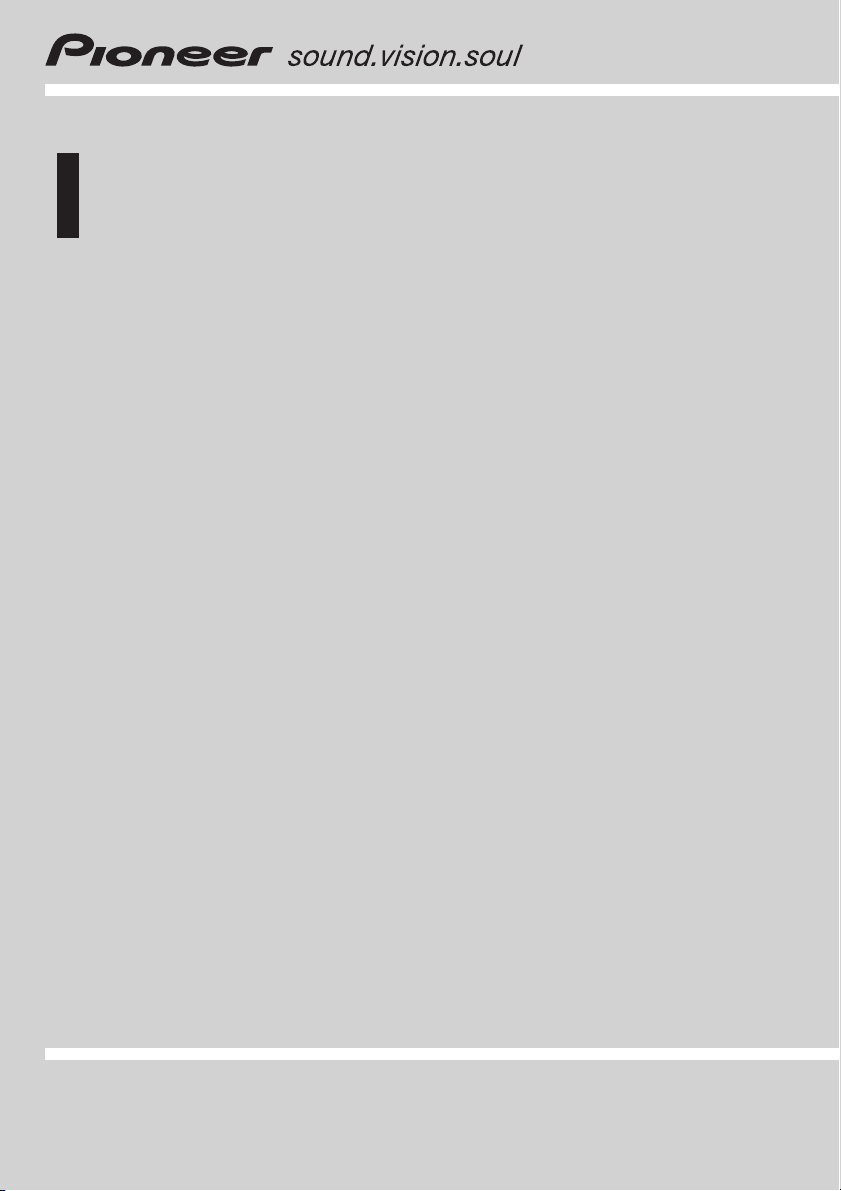
Bedieningshandleiding
Multi-DVD/VCD/CD/MP3/WMA-speler voor 6 discs
XDV-P6
Nederlands
Page 2

Inhoud
Hartelijk dank voor het aanschaffen van dit Pioneerproduct.
Lees de instructies in deze handleiding goed door zodat u het toestel op de juiste
manier leert bedienen. Als u de instructies heeft gelezen, bewaar deze handleiding
dan op een veilige plaats zodat u hem altijd bij de hand heeft voor later.
Lees dit in elk geval
! Afspeelbare discs 6
! Regionummers voor DVD-video 7
! Als een handeling niet mogelijk is 9
Voorzorgsmaatregelen
BELANGRIJKE
VEILIGHEIDSMAATREGELEN 4
Veilig rijden 4
Voorkomen dat de accu leegloopt 5
Voor u begint
Informatie over dit toestel 6
Informatie over deze handleiding 7
Bij problemen 7
Kenmerken 7
Informatie over WMA 8
Productregistratie 9
Pictogrammen op DVD’s 9
De modusschakelaar omzetten 9
De microprocessor resetten 10
Gebruik en onderhoud van de
afstandsbediening 10
Het systeem aanpassen
Aansluiten op andere, apart verkrijgbare,
Pioneer-apparaten 12
Een multikanaalsprocessor gebruiken 12
Het display achterin gebruiken 12
Wat is wat
DVD-speler 13
Afstandsbediening 14
Basishandelingen
Het toestel in- of uitschakelen 16
Discs plaatsen en uitwerpen 16
DVD-video’s afspelen
DVD’s bekijken 19
Het DVD-menu bedienen 19
Naar de vorige of volgende titel gaan 20
Het afspelen stoppen 20
Het afspelen van een DVD-video
onderbreken 20
Afspelen hervatten (Boekenlegger) 20
Beeld voor beeld afspelen 20
In slow motion afspelen 21
Een titel selecteren 21
Een hoofdstuk selecteren 21
De audiotaal wijzigen tijdens het afspelen
(multi-audio) 22
De ondertitelingstaal wijzigen tijdens het
afspelen (multi-ondertiteling) 22
De camerahoek wijzigen tijdens het afspelen
(meerdere camerahoeken) 22
Naar een bepaalde scène terugkeren 23
Automatisch afspelen van DVD’s 23
Bediening via de informatiedisplays 24
Video-CD’s afspelen
Video-CD’s bekijken 27
PBC-weergave 27
Het afspelen stoppen 28
Het afspelen van een Video-CD
onderbreken 28
Beeld voor beeld afspelen 28
In slow motion afspelen 28
Een fragment selecteren 29
Het audio-uitgangssignaal selecteren 29
Bediening via het informatiedisplay 30
CD’s afspelen
Naar een CD luisteren 32
Het afspelen stoppen 32
Het afspelen van een CD onderbreken 32
Bediening via het informatiedisplay 33
2
Nl
Page 3
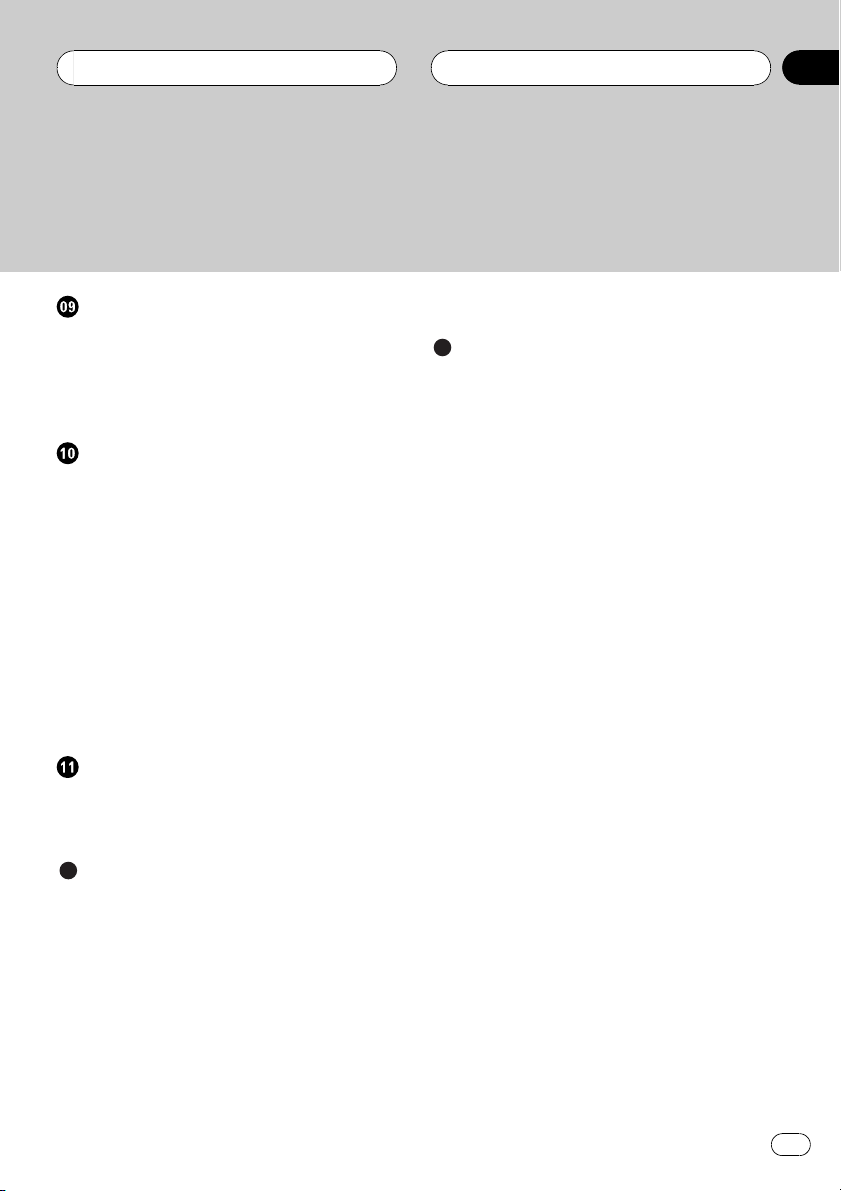
Inhoud
MP3/WMA afspelen
Naar MP3/WMA luisteren 36
Het afspelen stoppen 37
Het afspelen van MP3/WMA-bestanden
onderbreken 37
Bediening via het informatiedisplay 37
DVD-speler instellen
Inleiding DVD-instellingen 41
Naar het vorige display terugkeren 41
De ondertitelingstaal instellen 41
De audiotaal instellen 42
De menutaal instellen 42
Extra ondertiteling in- of uitschakelen 43
De weergave van het camerahoekpictogram
instellen 43
Het beeldformaat instellen 43
Kinderbeveiliging instellen 44
Instellingen voor de digitale uitgang 45
De digitale en de analoge audio-uitgang
instellen 46
Bediening met het hoofdtoestel
Het toestel inschakelen 48
Functiecompatibiliteit 49
Bediening functiemodus 50
Aanvullende informatie
Storingen 51
Foutmeldingen 53
Zorg voor uw DVD-speler 54
DVD-discs 54
CD-R/CD-RW-discs 55
Dual Discs 55
MP3 en WMA-bestanden 55
Over mappen en MP3/WMA-bestanden 57
Taalcodekaart voor DVD 58
Begrippen 59
Technische gegevens 62
Inhoudsopgave 63
3
Nl
Page 4
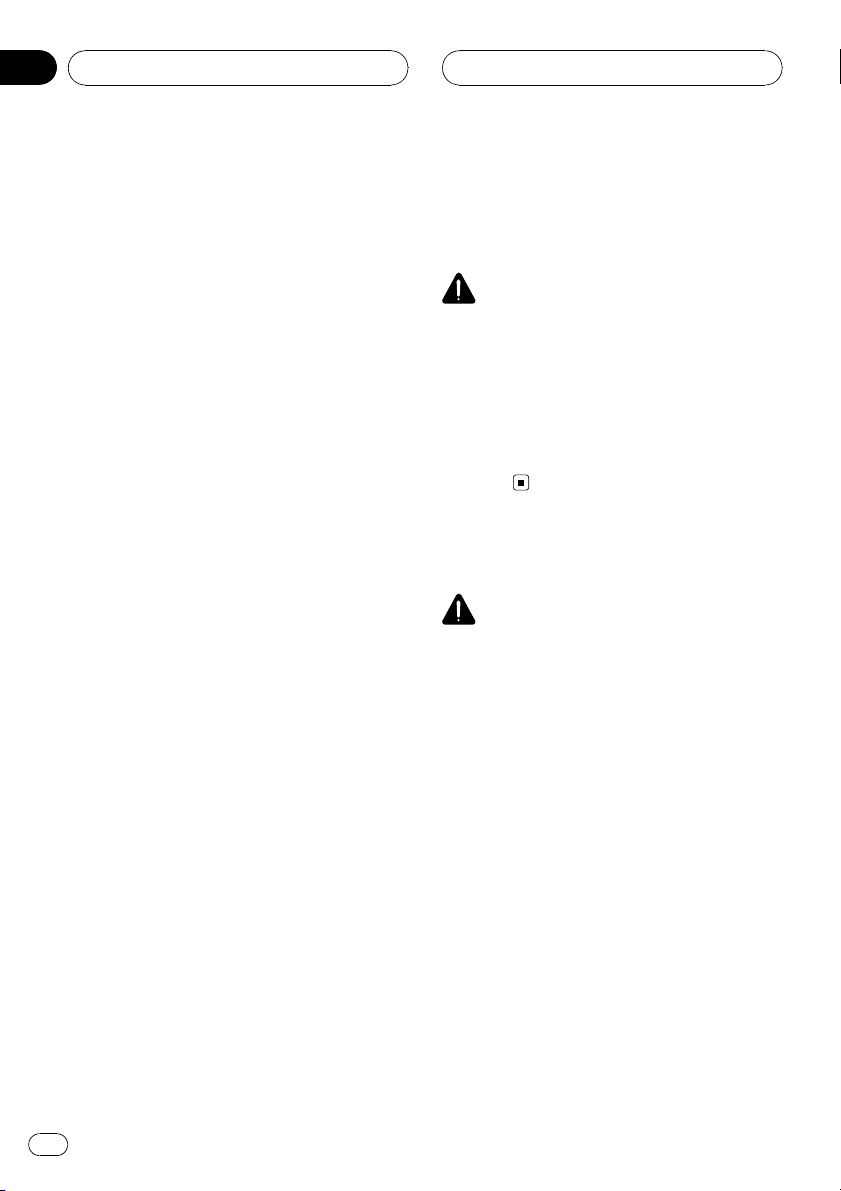
Hoofdstuk
01
Voorzorgsmaatregelen
BELANGRIJKE VEILIGHEIDSMAATREGELEN
Lees onderstaande instructies over het display
goed door en houd ze bij de hand voor later.
1 Lees deze handleiding volledig en aan-
dachtig door voordat u het display gebruikt.
2 Houd deze handleiding bij de hand om be-
dieningsprocedures en informatie over
veilig gebruik op te zoeken.
3 Let goed op de waarschuwingen in deze
handleiding en volg de instructies zorgvuldig op.
4 Laat andere personen het systeem niet ge-
bruiken tenzij ze de bedieningsinstructies
hebben gelezen en begrepen.
5 Monteer het display niet op plaatsen waar
het (i) het zicht van de bestuurder kan hinderen, (ii) de bediening of de veiligheidsvoorzieningen van de auto, zoals de
airbags of alarmlichten, kan belemmeren,
of (iii) de bestuurder kan hinderen bij het
veilig besturen van de auto.
6 Bedien het display niet als dat uw aan-
dacht afleidt van het besturen van de
auto. U dient altijd de regels voor het veilig besturen van uw auto in acht te nemen
en alle verkeersregels na te leven. Als u
problemen heeft met het bedienen van
het systeem of het aflezen van het display,
parkeer de auto dan op een veilige plek
voordat u aanpassingen aanbrengt.
7 Draag altijd uw veiligheidsgordel als u de
auto bestuurt. Mocht u ooit betrokken
raken bij een ongeval, dan kunnen uw verwondingen aanzienlijk ernstiger zijn als u
uw gordel niet goed heeft vastgemaakt.
8 Gebruik tijdens het rijden nooit een kopte-
lefoon.
9 Uit veiligheidsoverwegingen zijn be-
paalde functies alleen beschikbaar als de
handrem is aangetrokken en de auto stilstaat.
10 Stel het volumeniveau altijd zodanig af
dat u geluiden van buitenaf en sirenes van
politieauto’s, brandweerauto’s en ambulances kunt horen.
WAARSCHUWING
! Probeer het display niet zelf te monteren
en voer geen onderhoudswerkzaamheden
aan het display uit. Montage of onderhoud
van het display door personen zonder opleiding en ervaring in elektronische apparatuur en auto-accessoires kan gevaarlijk
zijn en kan leiden tot blootstelling aan
elektrische schokken of andere gevaren.
Veilig rijden
WAARSCHUWING
! Om schade en letsel en mogelijke overtredin-
gen van geldende wetten te voorkomen, mag
dit toestel niet worden gebruikt met een beeldscherm dat zichtbaar is voor de bestuurder.
! Om de kans op ongevallen en het mogelijk
overtreden van wetten te voorkomen, mag de
DVD of TV voorin (apart verkrijgbaar) nooit
worden gebruikt als de auto wordt bestuurd.
De displays achterin mogen nooit op een
plaats worden gemonteerd waar ze de bestuurder kunnen afleiden.
! In sommige landen of staten is het verbod op
kijken naar beelden op een display niet beperkt tot de bestuurder. Als dergelijke regels
van toepassing zijn, dient u zich hieraan te
houden en mag u de DVD-functies van dit toestel niet gebruiken.
Als u naar een DVD, video-cd of de TV op het
display voorin wilt kijken, moet u de auto op
een veilige plaats parkeren en de handrem inschakelen.
4
Nl
Page 5
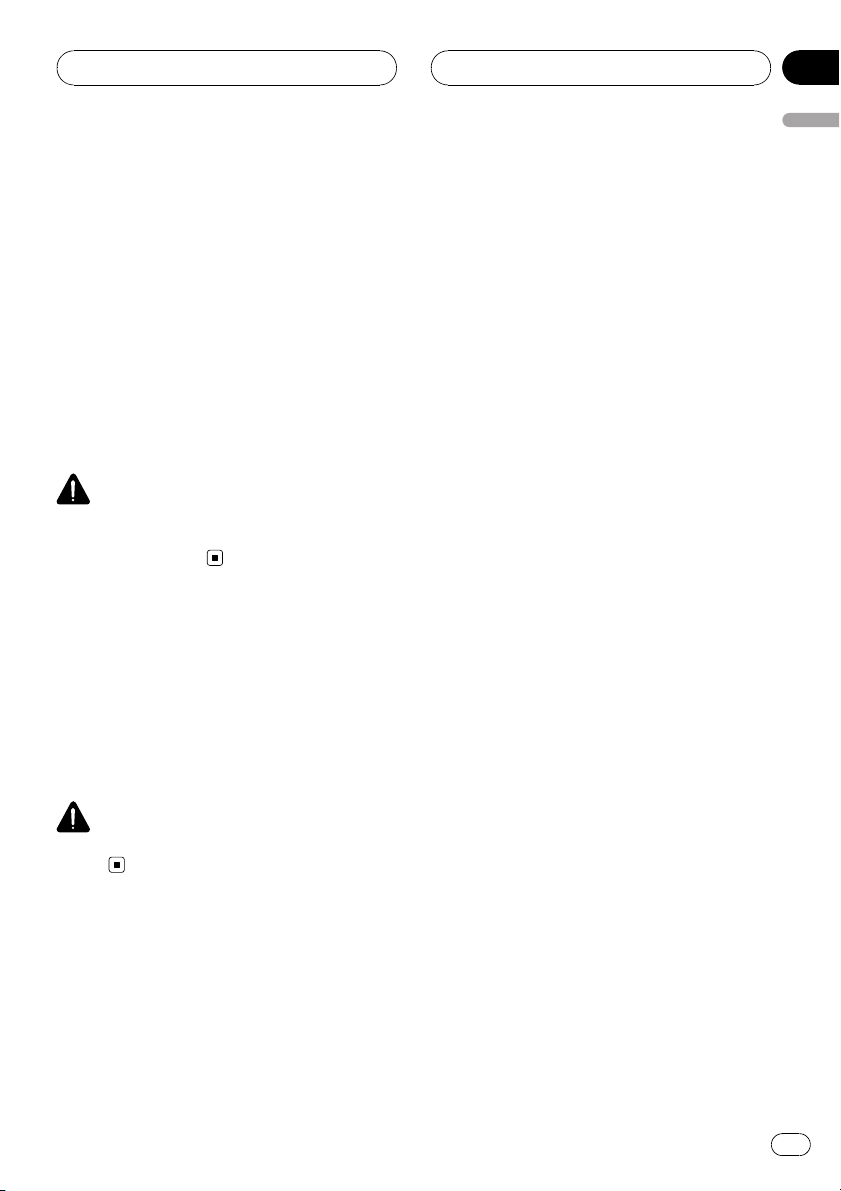
Voorzorgsmaatregelen
Als u tijdens het rijden naar een DVD, videoCD of de televisie probeert te kijken, kan de
waarschuwing VIDEO VIEWING IS NOT AVAI-
LABLE WHILE DRIVING op het display voorin
verschijnen.
Als u een display gebruikt dat op
REAR VIDEO OUT is aangesloten
De REAR VIDEO OUT van dit toestel is voor
aansluiting van een display zodat passagiers
op de achterbank naar een DVD of de TV kunnen kijken.
WAARSCHUWING
Monteer het display achterin NOOIT zodanig dat
de bestuurder naar een DVD of naar de TV kan kijken tijdens het rijden.
Hoofdstuk
01
Voorzorgsmaatregelen
Voorkomen dat de accu
leegloopt
Zorg ervoor dat de motor van de auto draait
terwijl u het toestel gebruikt. Als u het toestel
gebruikt terwijl de motor niet draait, kan de
accu leeglopen.
WAARSCHUWING
Gebruik het toestel niet in auto’s zonder ACCpositie.
5
Nl
Page 6
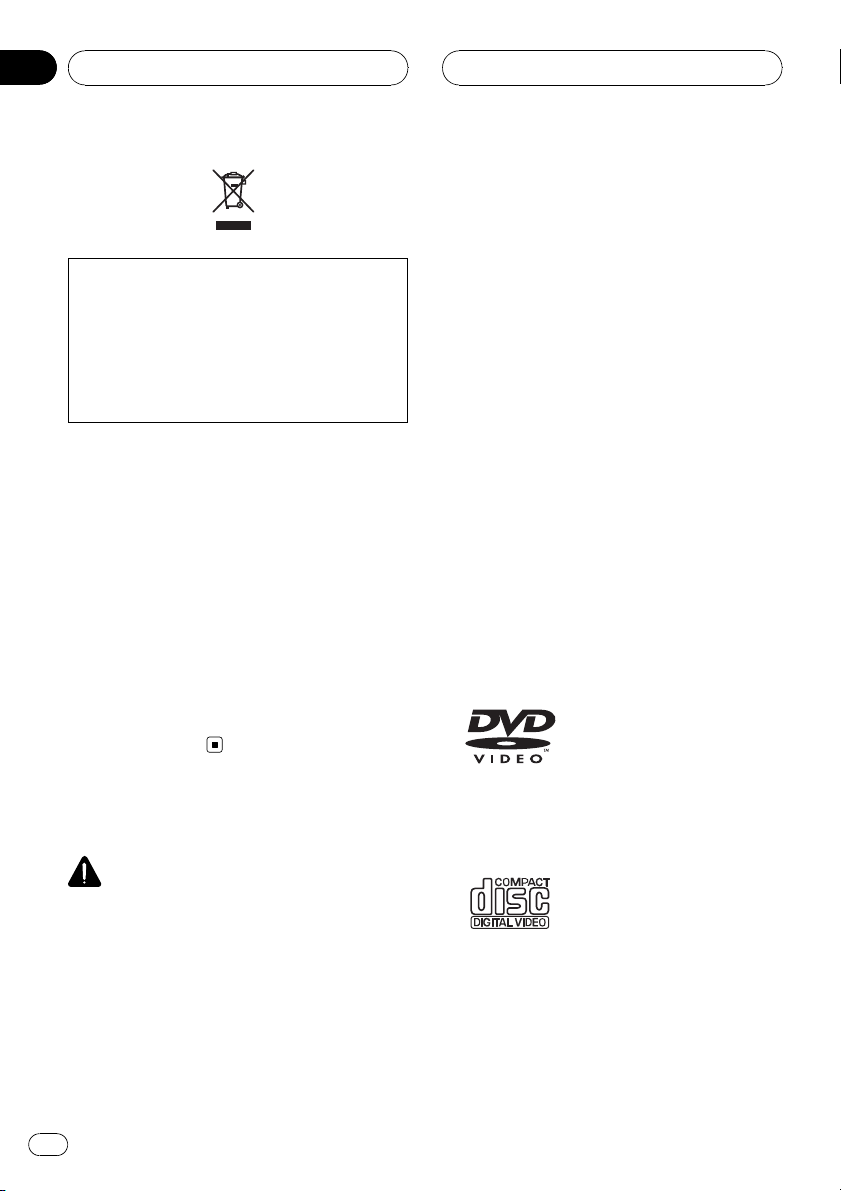
Hoofdstuk
02
Voor u begint
Deponeer dit product niet bij het gewone huishoudelijk afval wanneer u het wilt verwijderen.
Er bestaat een speciaal wettelijk voorgeschreven verzamelsysteem voor de juiste behandeling, het opnieuw bruikbaar maken en de
recycling van gebruikte elektronische producten.
In de 25 lidstaten van de EU, Zwitserland en
Noorwegen kunnen particulieren hun gebruikte elektronische producten gratis bij de
daarvoor bestemde verzamelplaatsen of een
verkooppunt (indien u aldaar een gelijkwaardig nieuw product koopt) inleveren.
Indien u zich in een ander dan bovengenoemd
land bevindt kunt u contact opnemen met de
plaatselijke overheid voor informatie over de
juiste verwijdering van het product.
Zodoende zorgt u ervoor dat het verwijderde
product op de juiste wijze wordt behandeld,
opnieuw bruikbaar wordt gemaakt, t gerecycleerd en het niet schadelijk is voor de gezondheid en het milieu.
zijde van het toestel. Laat alle onderhoudswerkzaamheden over aan gekwalificeerd
personeel.
! Houd deze handleiding bij de hand zodat u de
bedieningsprocedures en de te nemen voorzorgsmaatregelen kunt opzoeken.
! Houd het volume altijd laag genoeg om gelui-
den van buiten de auto te kunnen blijven
horen.
! Bescherm dit toestel tegen vocht.
! Als de accu losgekoppeld wordt of leeg raakt,
zal het voorkeuzegeheugen worden gewist en
zult u het toestel opnieuw moeten programmeren.
! Als dit product niet naar behoren functioneert,
raadpleeg dan uw leverancier of het dichtstbijzijnde erkende servicestation van Pioneer.
Afspeelbare discs
Met deze speler kunt u DVD’s, Video-CD’ sen
CD’s met het onderstaande logo afspelen.
DVD-video
Informatie over dit toestel
LET OP
! Zorg ervoor dat dit apparaat niet met vloeistof
in aanraking komt. Een elektrische schok kan
daarvan het gevolg zijn. Bovendien kan dit leiden tot rookvorming en oververhitting, waardoor het apparaat beschadigd raakt.
! “KLASSE 1 LASERPRODUCT”
Dit product bevat een laserdiode van een hogere klasse dan 1. Uit veiligheidsoverwegingen mag u de behuizing niet verwijderen en
niet proberen toegang te krijgen tot de binnen-
6
Nl
Video-CD
Page 7
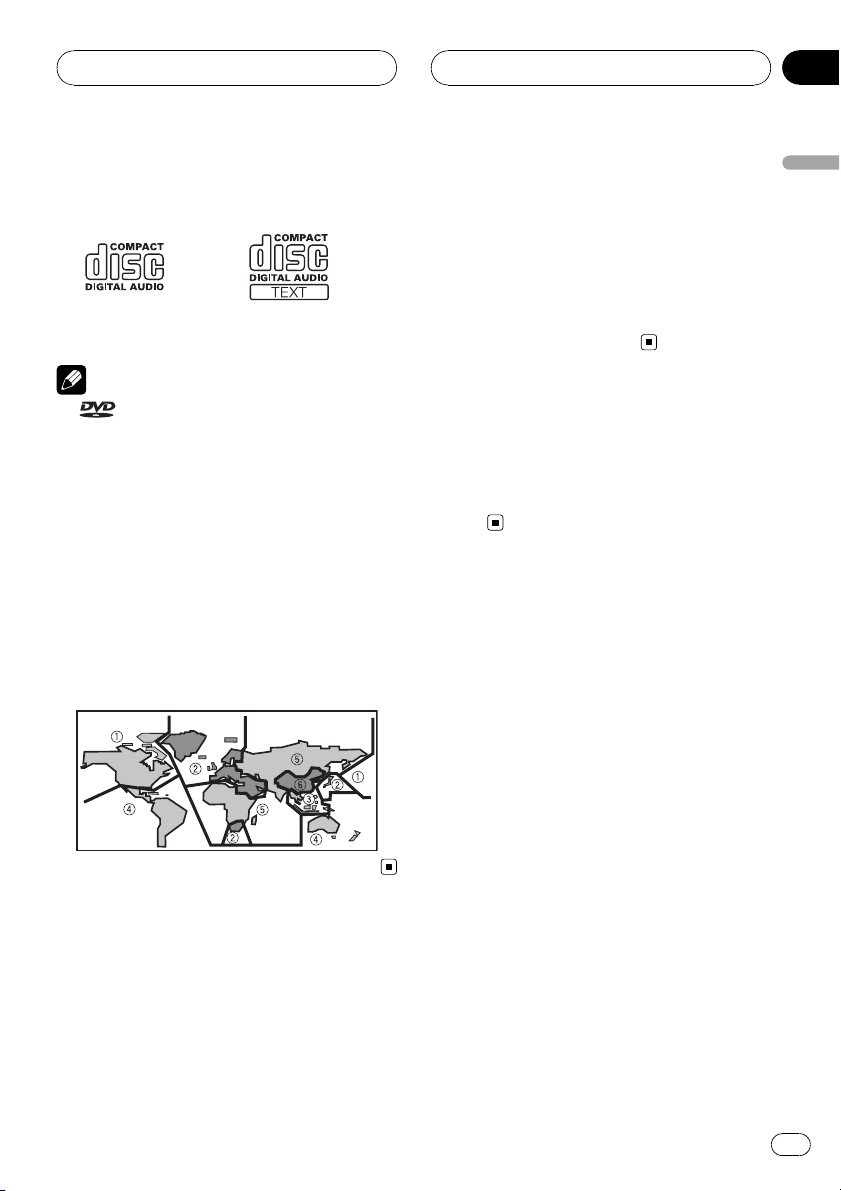
Voor u begint
Hoofdstuk
02
CD
Opmerkingen
!
! Deze speler kan alleen discs met de boven-
is een handelsmerk van DVD Format/
Logo Licensing Corporation.
staande logo’s afspelen.
Regionummers voor DVD-video
DVD-video’s met een regionummer dat niet
overeenkomt met het regionummer van dit
toestel, kunnen niet met dit toestel worden afgespeeld. Het regionummer van de speler
staat vermeld op de onderzijde van dit toestel.
De onderstaande afbeelding toont de regio’s
en de bijbehorende regionummers.
ningshandleiding helpt u om alles uit het toestel te halen.
We raden u aan om u met de functies en de
bediening van de functies vertrouwd te maken
door deze handleiding te lezen voordat u het
toestel gebruikt. Het is met name belangrijk
dat u de teksten met WAARSCHUWING en
LET OP in deze handleiding leest en dat u
zich aan deze teksten houdt.
Bij problemen
Als dit product niet naar behoren functioneert,
kunt u uw leverancier of het dichtstbijzijnde erkende servicestation van Pioneer raadplegen.
Kenmerken
DVD-video afspelen
Dit toestel kan DVD-video en DVD-R/RW (videomodus) afspelen.
Gebruik van dit systeem voor commerciële
doeleinden of openbare vertoningen kan een
inbreuk zijn op auteursrechten die door de wet
op het auteursrecht worden beschermd.
Voor u begint
Informatie over deze
handleiding
Dit toestel beschikt over een aantal geavanceerde functies voor superieure ontvangst en
bediening. Alle functies zijn ontworpen om het
gebruik zo eenvoudig mogelijk te maken, maar
ze spreken niet altijd voor zich. Deze bedie-
Video-CD’s met PBC-compatibiliteit
U kunt Video-CD’s met PBC (afspeelregeling)
afspelen.
CD’s afspelen
Dit toestel kan muziek op CD/CD-R/RW afspelen.
MP3-bestanden afspelen
U kunt MP3-bestanden op CD-ROM/CD-R/CDRW afspelen (standaardopnamen ISO9660 niveau 1/niveau 2).
Nl
7
Page 8
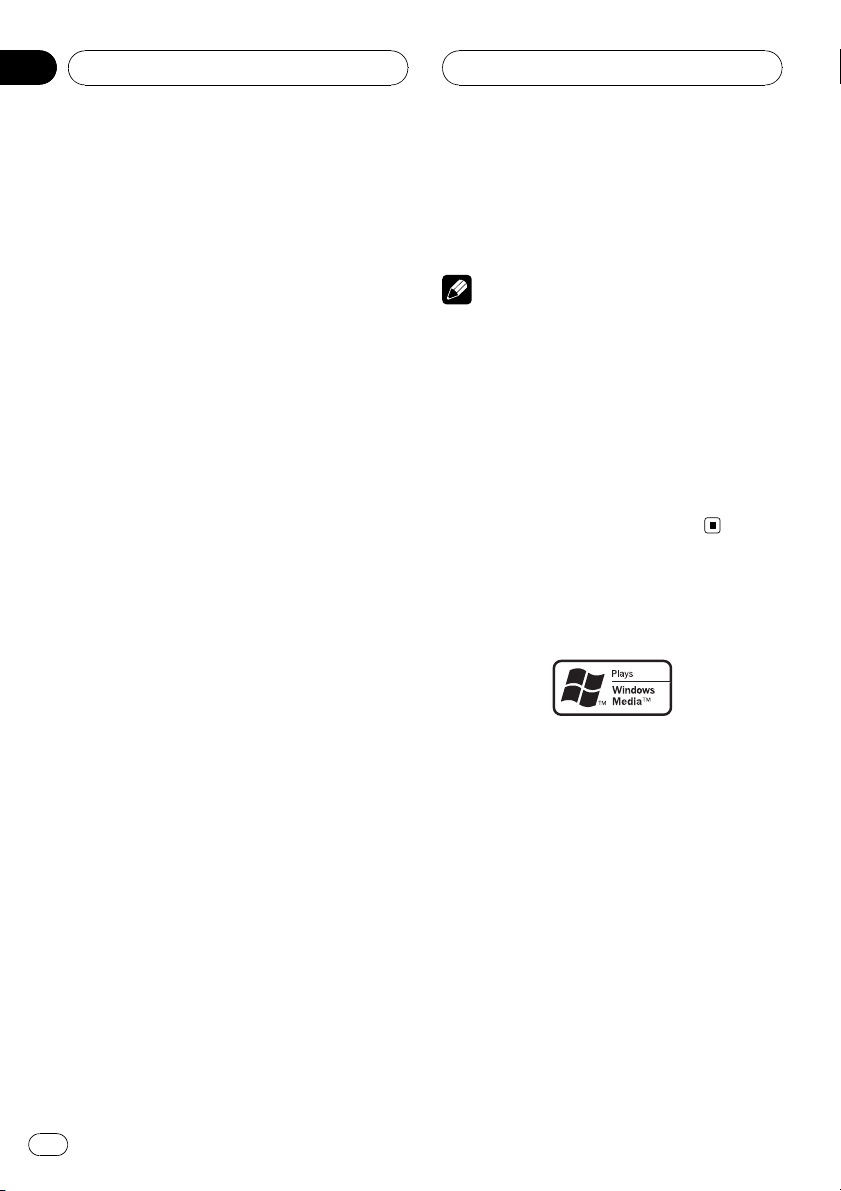
Hoofdstuk
02
Voor u begint
! Dit product is uitsluitend bedoeld voor niet-
commercieel privé-gebruik. Het mag niet in
een commerciële omgeving worden gebruikt voor uitzendingen (over land, via satelliet, kabels en/of andere media), voor
uitzendingen via internet, intranet en/of andere netwerken, of in andere elektronische
distributiesystemen zoals betaalradio of
audio-op-aanvraagtoepassingen. Hiervoor
heeft u een aparte licentie nodig. Kijk voor
meer informatie op
http://www.mp3licensing.com.
WMA-bestanden afspelen
U kunt WMA-bestanden op CD-ROM/CD-R/
CD-RW afspelen (standaardopnamen ISO9660
niveau 1/niveau 2).
NTSC/PAL-compatibiliteit
Dit toestel is compatibel met een NTSC/PALsysteem. Als u andere componenten op dit
toestel aansluit, moet u controleren of deze
compatibel zijn met hetzelfde videosysteem,
anders worden de beelden niet goed weergegeven.
Compatibiliteit met Dolby Digital/DTS
! Gefabriceerd onder licentie van Dolby Labo-
ratories. ‘Dolby’, ‘Pro Logic’ en het symbool
double-D zijn handelsmerken van Dolby Laboratories.
! “DTS” is een geregistreerd handelsmerk
van Digital Theater Systems, Inc.
Meerdere beeldformaten
U kunt schakelen tussen breedbeeld, letterbox- en panscan-weergave.
Meerdere audiosystemen
U kunt kiezen uit verschillende audiosystemen
als die op een DVD zijn vastgelegd.
Meerdere camerahoeken
U kunt tijdens een scène kiezen uit verschillende camerahoeken als die op een DVD zijn
vastgelegd.
Opmerking
Dit product bevat technologie ter bescherming
van de auteursrechten die door bepaalde patenten in de V.S. worden beschermd en andere intellectuele eigendomsrechten die het eigendom zijn
van Macrovision Corporation en andere rechthebbenden. Voor gebruik van deze technologie moet
Macrovision Corporation goedkeuring verlenen.
Deze technologie is uitsluitend bedoeld voor
thuisgebruik en ander kleinschalig gebruik tenzij
Macrovision Corporation anders heeft besloten.
Nabouwen of demontage is verboden.
Informatie over WMA
Het logo Windows Media™ dat op de doos is
afgedrukt, geeft aan dat dit toestel WMA-gegevens kan afspelen.
WMA staat voor Windows Media Audio en verwijst naar een audiocompressietechnologie
die door Microsoft Corporation is ontwikkeld.
WMA-gegevens kunnen met de Windows
Media Player versie 7 of hoger worden gecodeerd.
Windows Media en het Windows-logo zijn
handelsmerken of gedeponeerde handelsmerken van Microsoft Corporation in de Verenigde
Staten en/of andere landen.
Meerdere ondertitelingstalen
U kunt kiezen uit verschillende ondertitelingstalen als die op een DVD zijn vastgelegd.
8
Nl
Page 9
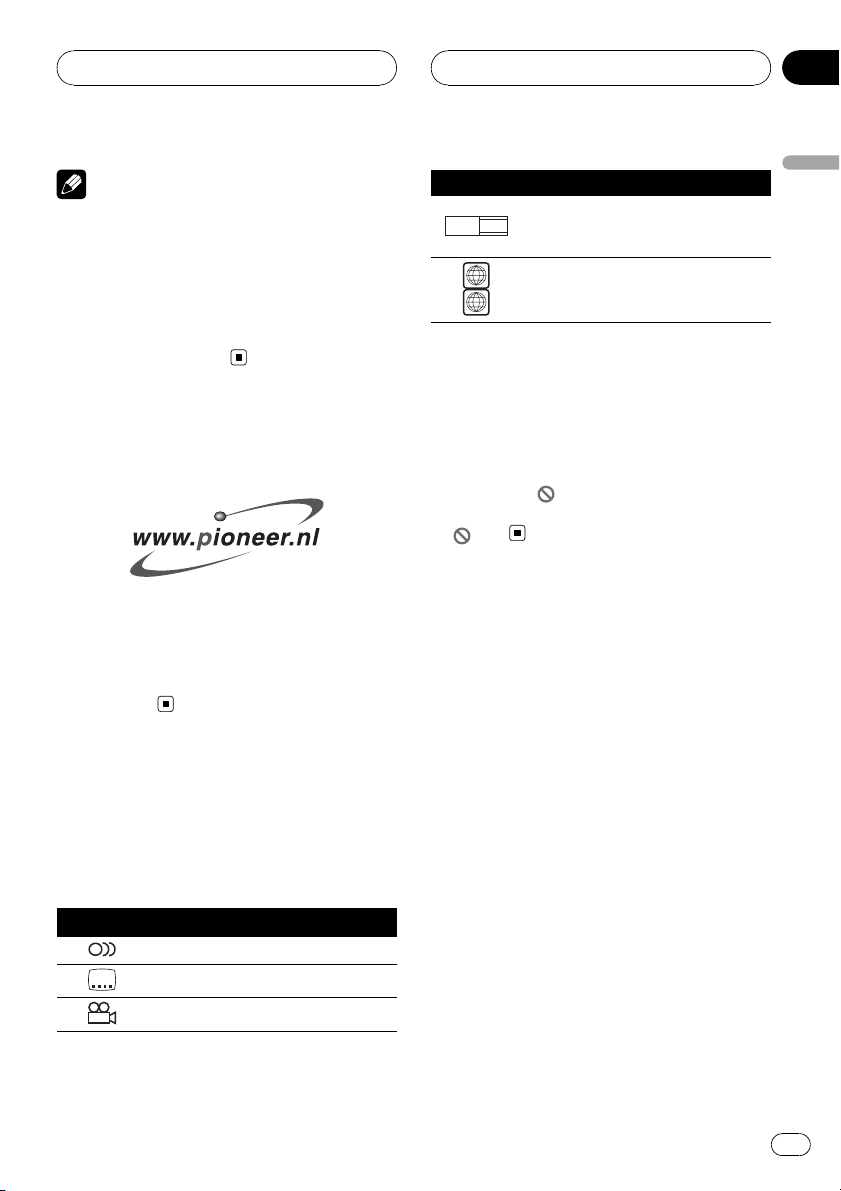
Voor u begint
Hoofdstuk
02
Opmerkingen
! Een juiste werking van dit toestel is afhankelijk
van de toepassing waarmee u WMA-bestanden heeft gecodeerd.
! Afhankelijk van de versie van de Windows
Media Player die is gebruikt om WMA-bestanden te coderen, kan het voorkomen dat albumtitels en andere tekstinformatie niet goed
worden weergegeven.
Productregistratie
Hier vindt u onze site:
! Registreer uw product. Wij bewaren de ge-
gevens van het product dat u heeft aangeschaft zodat u deze eenvoudig kunt
opvragen als u die nodig mocht hebben
voor de verzekering, bijvoorbeeld na verlies
of diefstal.
Pictogrammen op DVD’s
Onderstaande pictogrammen vindt u op het
label en de verpakking van DVD’s. Ze geven
aan welke beeldformaten, audiosystemen en
functies op de disc aanwezig zijn.
Pictogram Betekenis
2
Aantal audiosystemen.
2
Aantal ondertitelingstalen.
Aantal camerahoeken.
3
Pictogram Betekenis
16 : 9 LB
ALL
De beeldverhouding (beeldformaat:
breedte-hoogteverhouding van het
scherm).
2
Het regionummer dat aangeeft waar
de DVD kan worden afgespeeld.
Als een handeling niet mogelijk is
Als u naar een DVD kijkt en een bepaalde handeling probeert uit te voeren, kan deze soms
niet worden uitgevoerd door de programmeerinstellingen op de disc. In dat geval verschijnt
het pictogram
op het scherm.
! Bij sommige discs verschijnt het pictogram
niet.
De modusschakelaar omzetten
Gebruik een pen of ander puntig voorwerp om
de modusschakelaar in te stellen voor de component die u met dit toestel gebruikt. U vindt
de modusschakelaar aan de zijkant van dit
toestel. Nadat u de instelling van de modusschakelaar heeft gewijzigd, moet u op RESET
drukken.
Als u dit toestel gebruikt met
een Pioneer-component met
een IP-Bus-ingang
% Selecteer de modus IP BUS.
Raadpleeg de handleiding van het apparaat
voor meer informatie.
Voor u begint
9
Nl
Page 10
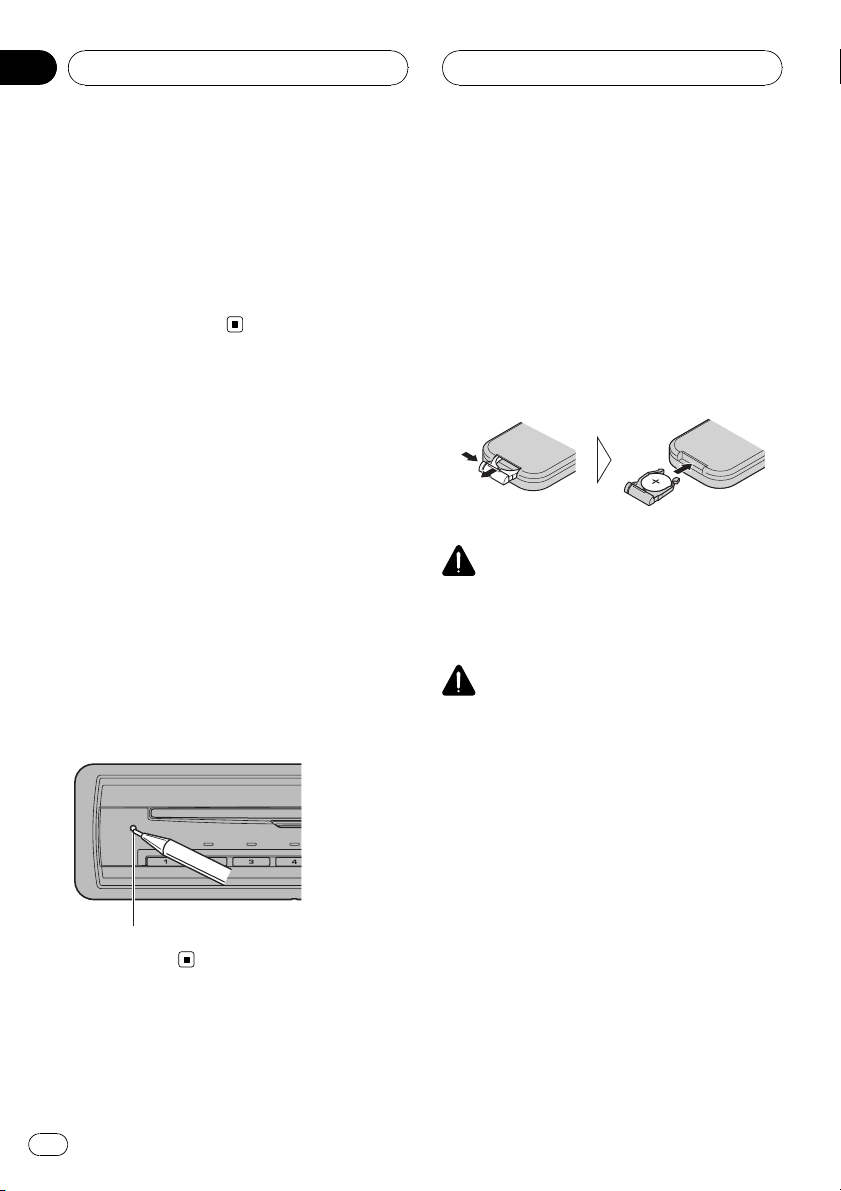
Hoofdstuk
02
Voor u begint
Als u dit toestel gebruikt met
een Pioneer-component zonder
IP-Bus-ingang of een apparaat
van een andere fabrikant
% Selecteer de modus STAND ALONE.
Raadpleeg de handleiding van het apparaat
voor meer informatie.
De microprocessor resetten
Als u op RESET drukt, zet u de microprocessor
terug naar de begininstellingen.
De microprocessor moet in de volgende gevallen worden gereset:
! Als u dit toestel voor de eerste keer gebruikt
nadat u het heeft geïnstalleerd
! Als u de modusschakelaar omzet
! Als het toestel niet naar behoren werkt
! Als er vreemde of onjuiste berichten op het
scherm verschijnen
1 Zet de contactschakelaar UIT.
2 Druk met een pen of een ander puntig
voorwerp op RESET.
RESET-toets
Gebruik en onderhoud van
de afstandsbediening
De batterij plaatsen
Verwijder de schuif uit de achterzijde van de
afstandsbediening en plaats de batterij met de
pluspool (+) en de minpool (–) in de juiste
richting.
! Als u de afstandsbediening voor de eerste
keer gebruikt, moet u eerst het plastic uit
de schuif trekken.
WAARSCHUWING
Houd de batterij buiten bereik van kinderen. Roep
onmiddellijk de hulp van een arts in als de batterij
per ongeluk wordt ingeslikt.
LET OP
! Gebruik alleen een CR2025 (3 V) lithiumbat-
terij.
! Verwijder de batterij als de afstandsbediening
langer dan een maand niet wordt gebruikt.
! De batterij mag niet worden opgeladen of uit
elkaar worden gehaald en mag niet worden
blootgesteld aan hitte en vuur.
! Raak de batterij niet aan met metalen gereed-
schap.
! Bewaar de batterij niet bij metalen materialen.
! Als de batterij lekt, moet u de afstandsbedie-
ning helemaal schoonvegen en een nieuwe
batterij plaatsen.
! Als u gebruikte batterijen weggooit, zorg dan
dat u dit doet overeenkomstig de wettelijke bepalingen of milieuregels die in uw land of
regio gelden.
10
Nl
Page 11
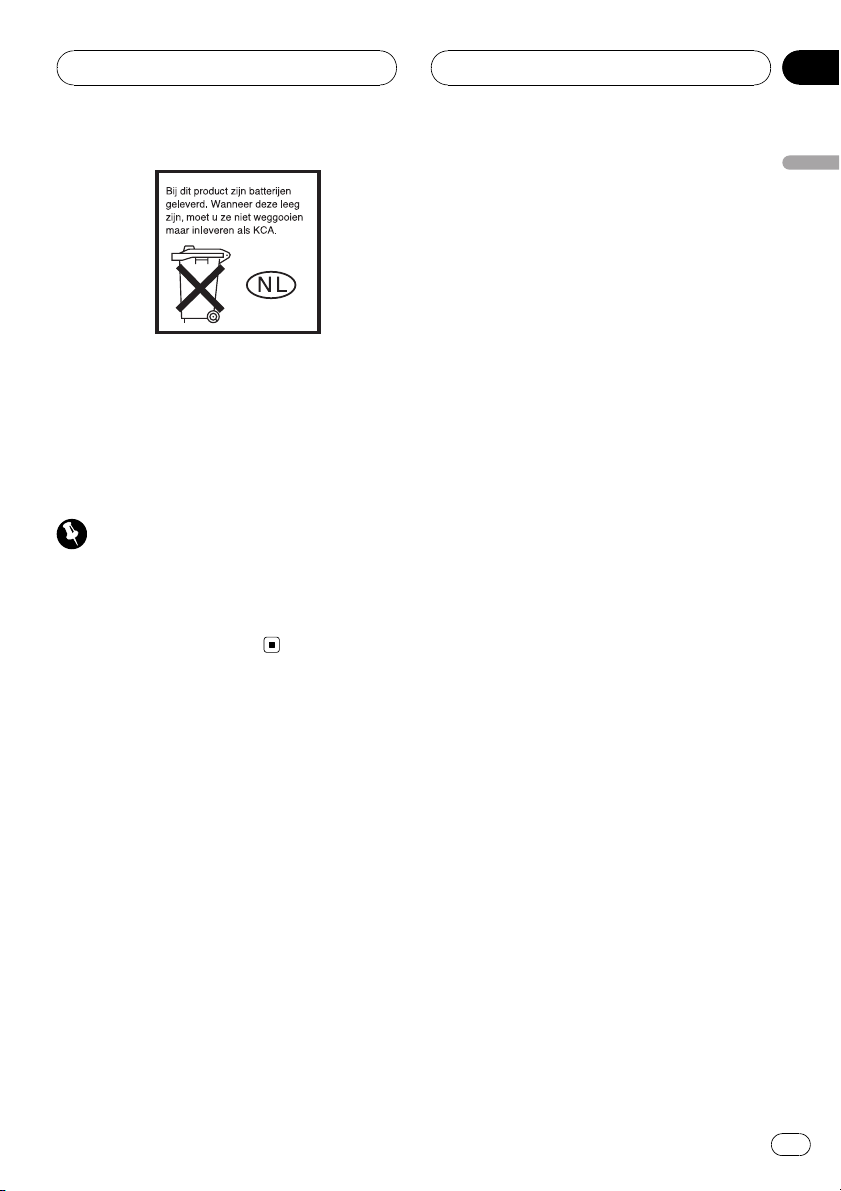
Voor u begint
De afstandsbediening gebruiken
Wijs met de afstandsbediening in de richting
van het voorpaneel.
! De afstandsbediening kan minder goed
werken in direct zonlicht.
Belangrijk
! Bewaar de afstandsbediening niet op plaatsen
met hoge temperaturen of in direct zonlicht.
! Laat de afstandsbediening niet op de grond
vallen, omdat deze dan onder het rem- of gaspedaal terecht kan komen.
Hoofdstuk
02
Voor u begint
11
Nl
Page 12
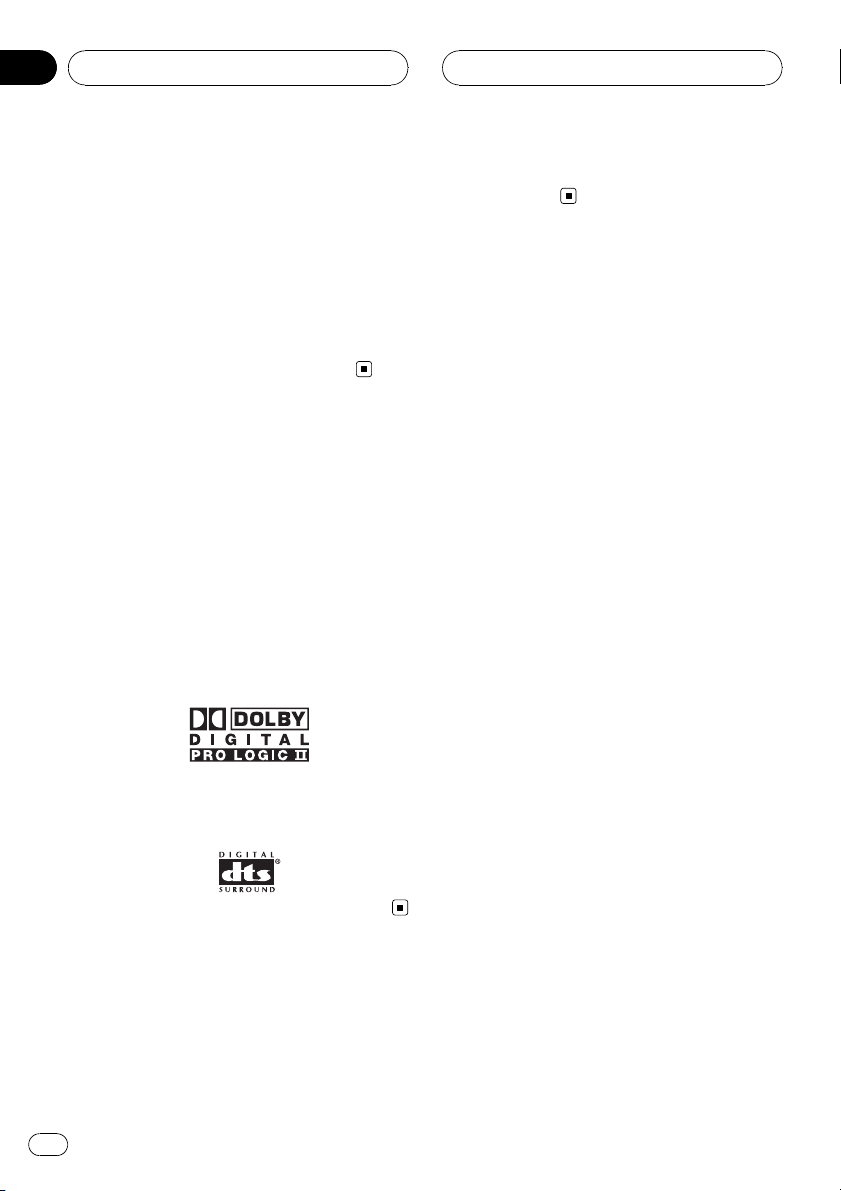
Hoofdstuk
03
Het systeem aanpassen
Aansluiten op andere,
apart verkrijgbare, Pioneerapparaten
Door dit toestel op andere, apart verkrijgbare, Pioneer-apparaten aan te sluiten kunt u een ideale
audiovisuele omgeving creëren om naar muziek
te luisteren en films te kijken. In dit hoofdstuk
worden de beschikbare apparaten besprok en die
door dit toestel kunnen worden bediend.
Een multikanaalsprocessor
gebruiken
Als u dit toestel met een multikanaalsprocessor van Pioneer gebruikt, geniet u van de sfeer
en het ruimtelijke effect van DVD-films en muzieksoftware met 5.1-kanaalsopnamen.
! Gefabriceerd onder licentie van Dolby Labo-
ratories. ‘Dolby’, ‘Pro Logic’ en het symbool
double-D zijn handelsmerken van Dolby Laboratories.
een andere signaalbron (bijvoorbeeld beelden
van AVG-VDP1).
! “DTS” is een geregistreerd handelsmerk
van Digital Theater Systems, Inc.
Het display achterin gebruiken
Als u dit toestel gebruikt in combinatie met
een display achterin (apart verkrijgbaar), kunt
u voor de passagiers achterin dezelfde signaalbron weergeven die voorin is geselecteerd, of
12
Nl
Page 13
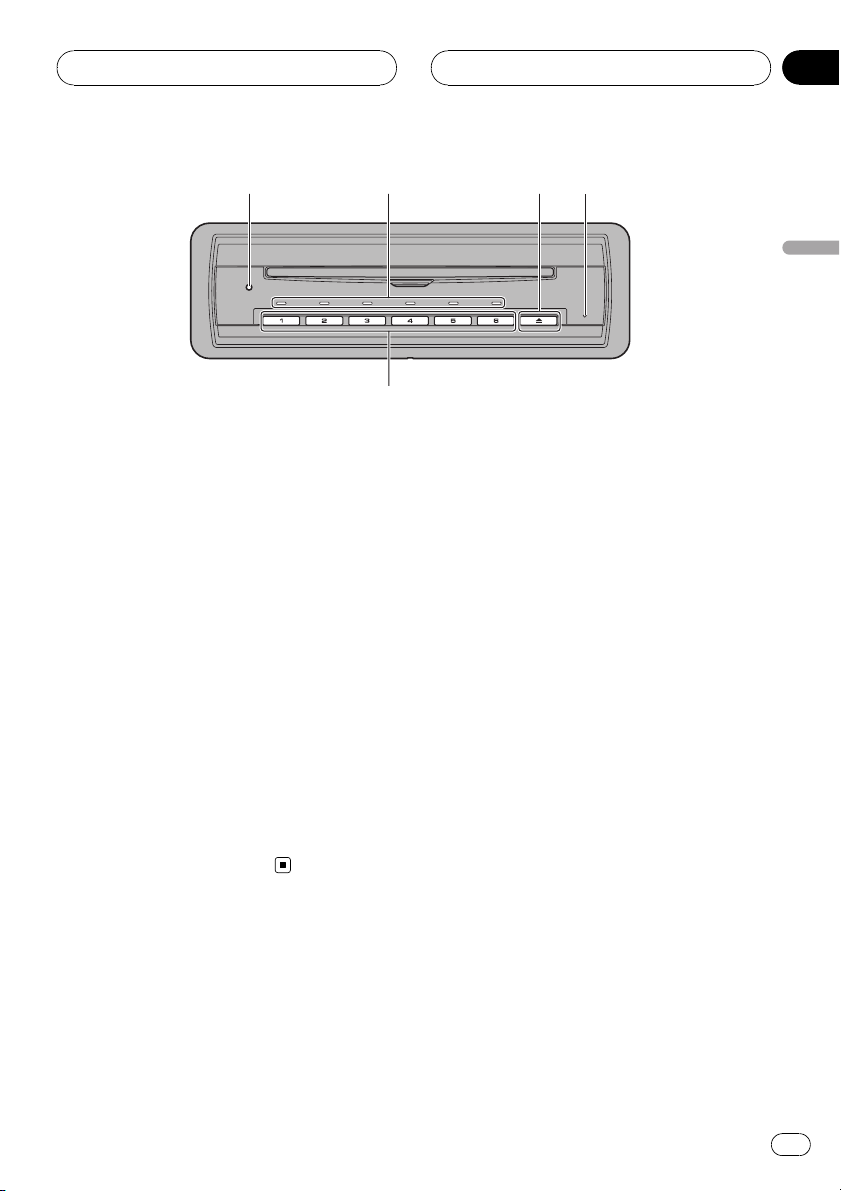
Wat is wat
12 34
DVD-speler
1 RESET-toets
Druk op deze toets om terug te keren naar
de fabrieksinstellingen (begininstellingen).
2 Disc (disc-houder)-indicator
Toont de status van de disc en de disc-houder.
Hoofdstuk
04
Wat is wat
5
3 h-toets
Druk op deze toets om de CD uit te werpen.
Houd deze toets ingedrukt om alle discs uit
te werpen.
4 Power-indicator
Brandt als het toestel is ingeschakeld.
5 1–6-toetsen
Druk op deze toetsen om de gewenste disc
(disc-houder) te selecteren.
13
Nl
Page 14
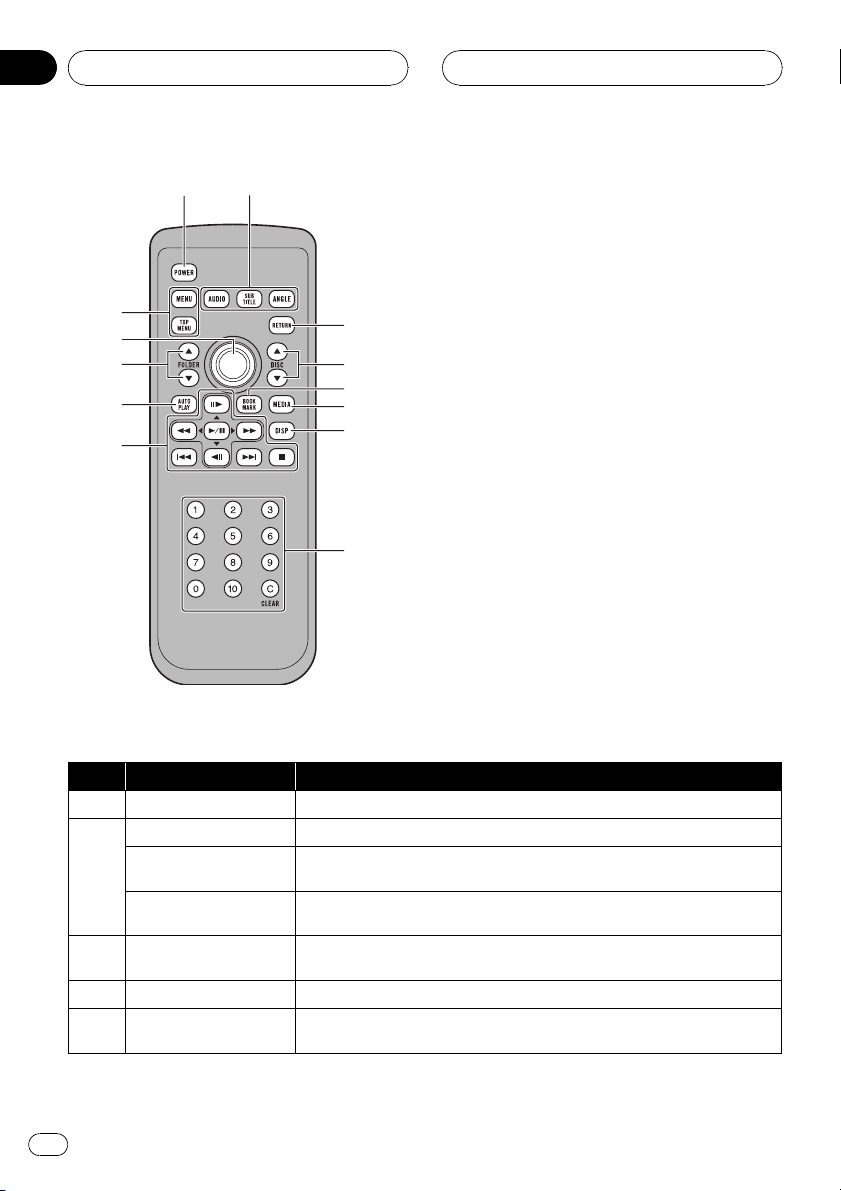
Hoofdstuk
04
Wat is wat
1
2
d
c
b
a
9
Afstandsbediening
3
4
5
6
7
8
Nr. Naam toets Bediening
1 POWER-toets Druk op deze toets om het toestel in of uit te schakelen.
AUDIO-toets Druk op deze toets om de audiotaal bij het afspelen van een DVD te wijzigen.
SUBTITLE-toets
2
ANGLE-toets
3 RETURN-toets
4 a/b-toetsen (DISC) Druk op deze toetsen om naar de volgende/vorige disc te gaan.
5 BOOKMARK-toets
14
Nl
Druk op deze toets om de ondertitelingstaal bij het afspelen van een DVD te
wijzigen.
Druk op deze toets om de camerahoek bij het afspelen van een DVD te wijzigen.
Druk op deze toets om het PBC-menu (afspeelregeling) tijdens het afspelen
weer te geven.
Druk op deze toets om de functie boekenlegger in of uit te schakelen. Raadpleeg Afspelen hervatten (Boekenlegger) op bladzijde 20 voor meer informatie.
Page 15
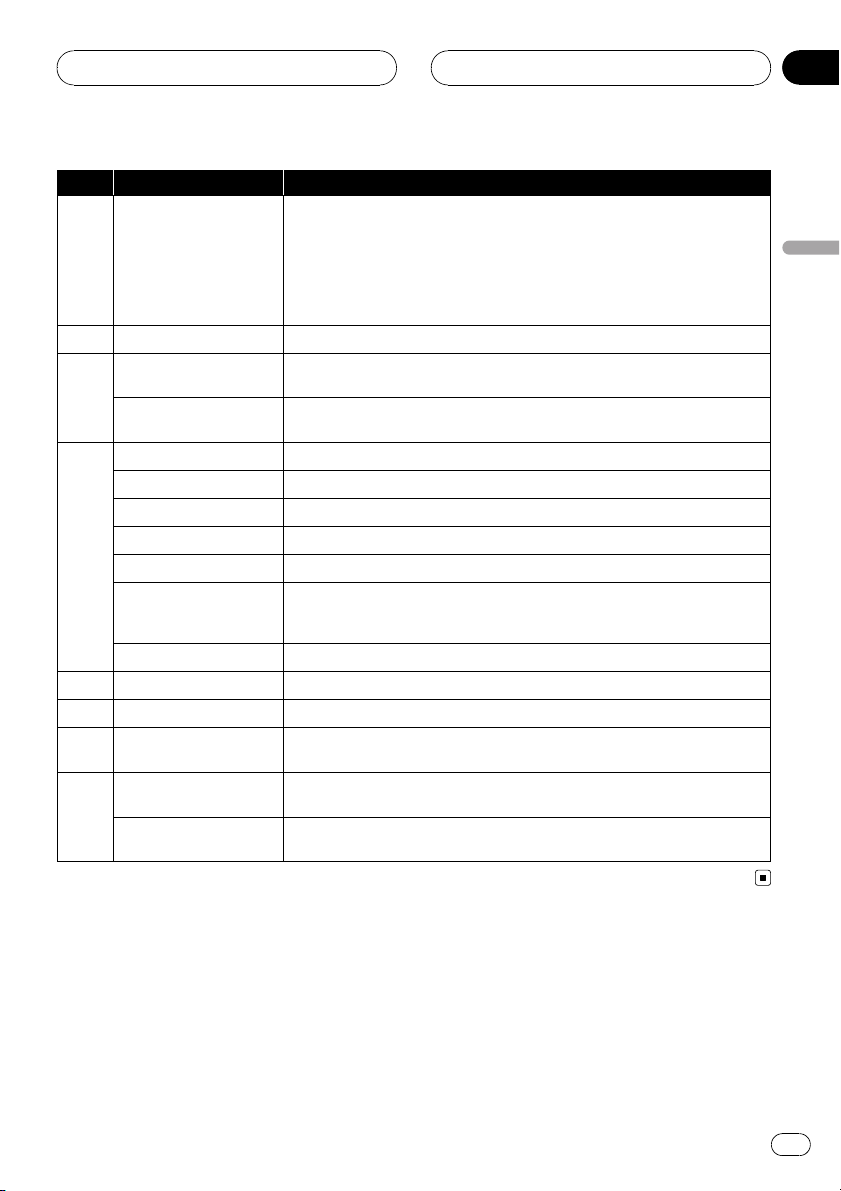
Wat is wat
Nr. Naam toets Bediening
Druk op deze toets om te schakelen tussen MP3/WMA-bestanden en audiogegevens (CD-DA) tijdens het afspelen van discs die zowel MP3/WMA-bestan-
6 MEDIA-toets
7 DISP-toets Druk op deze toets om een ander display te selecteren.
0–10-toetsen
8
C-toets
PLAY/PAUSE-toets (f) Druk op deze toets om tussen afspelen en de pauzestand te schakelen.
REVERSE-toets (m) Druk op deze toets om snel achteruit te spoelen.
FORWARD-toets (n) Druk op deze toets om snel vooruit te spoelen.
PREVIOUS-toets (o) Druk op deze toets om naar het vorige fragment (hoofdstuk) te gaan.
9
NEXT-toets (p) Druk op deze toets om naar het volgende fragment (hoofdstuk) te gaan.
STEP-toets (r/q)
STOP-toets (g) Druk op deze toets om het afspelen te stoppen.
10 AUTO PLAY-toets Druk op deze toets om automatisch afspelen van DVD’s in of uit te schakelen.
11 a/b-toetsen (FOLDER) Druk op deze toetsen om naar de volgende/vorige titel of map te gaan.
12 Joystick
MENU-toets
13
TOP MENU-toets
den als audiogegevens (CD-DA) bevatten, zoals CD-EXTRA en MIXED-MODE
CD’s.
Houd deze toets ingedrukt om terug te keren naar de map 01 (ROOT) tijdens
het afspelen van discs met MP3/WMA-bestanden. Als map 01 (ROOT) geen
bestanden bevat, begint het afspelen bij map 02.
Druk op deze toetsen om direct het gewenste fragment, het gewenste hoofdstuk of de gewenste map te selecteren.
Druk op deze toets om het ingevoerde nummer te annuleren als u de toetsen
0–10 gebruikt.
Druk op deze toets om één frame verder te gaan tijdens het afspelen van een
DVD/Video-CD. Houd de knop één sec onde ingedrukt om langzaam afspelen
te activeren.
Beweeg de joystick om vooruit en achteruit te spoelen en om naar fragmenten
te zoeken. Klik op de joystick om terug te keren naar MENU.
Druk op deze toets om het DVD-menu weer te geven bij het afspelen van een
DVD.
Druk op deze toets om terug te keren naar het hoofdmenu bij het afspelen van
een DVD.
Hoofdstuk
04
Wat is wat
15
Nl
Page 16
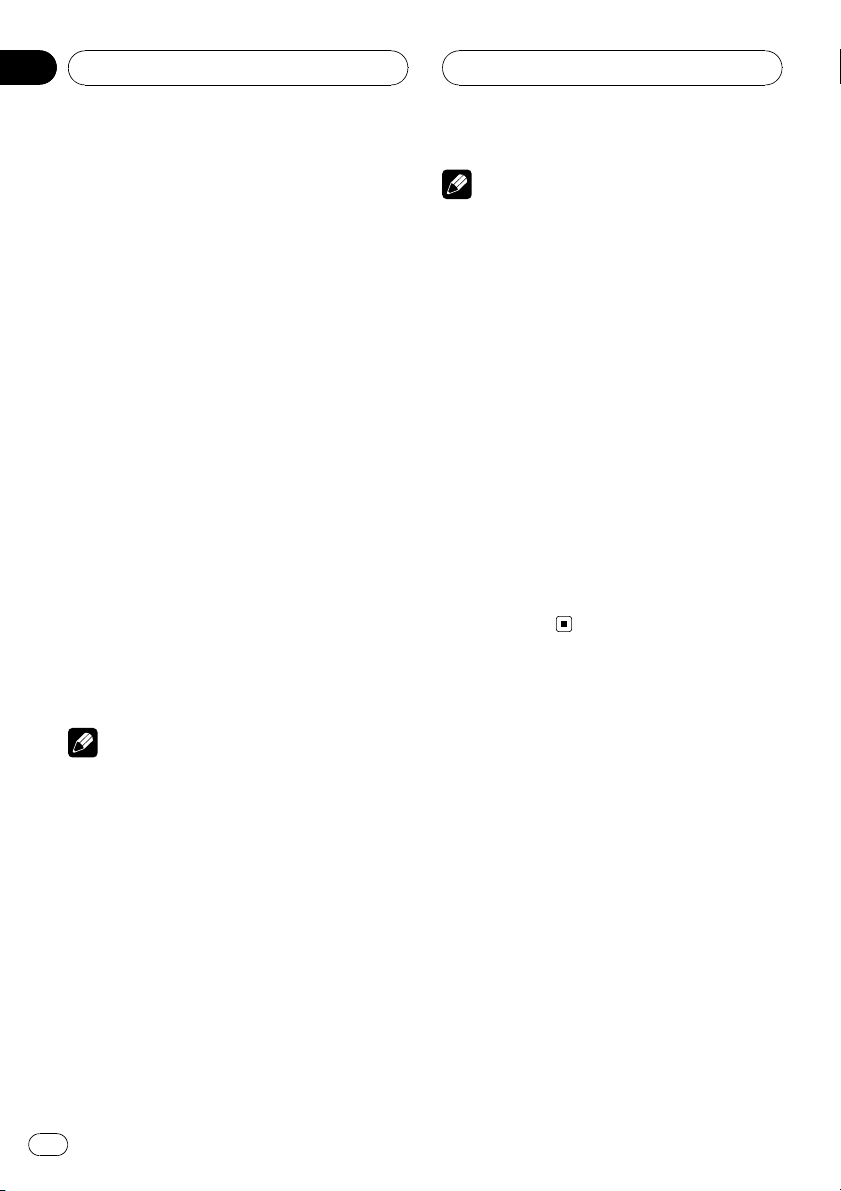
Hoofdstuk
05
Basishandelingen
Het toestel in- of uitschakelen
Het toestel inschakelen
Als u de modus IP BUS gebruikt
1 Selecteer het signaalbronpictogram
van dit toestel.
Raadpleeg voor meer informatie de handleiding van het aangesloten toestel.
2 Druk op SOURCE op het hoofdtoestel.
Druk herhaaldelijk op deze toets totdat de signaalbron DVD is geselecteerd.
Raadpleeg voor meer informatie de handleiding van het aangesloten toestel.
Als u de modus STAND ALONE gebruikt
1 Selecteer het signaalbronpictogram
van dit toestel.
Raadpleeg voor meer informatie de handleiding van het aangesloten toestel.
2 Druk op POWER.
Dit toestel wordt ingeschakeld en de power-indicator gaat branden.
Opmerking
Bij sommige discs verschijnt er een menu. (Raadpleeg Het DVD-menu bedienen op bladzijde 19.)
Het toestel uitschakelen
Als u de modus IP BUS gebruikt
% Houd SOURCE op het hoofdtoestel ingedrukt.
# Als u dit toestel heeft ingeschakeld door op
POWER te drukken, wordt dit toestel niet uitgeschakeld als u het hoofdtoestel uitschakelt.
Opmerking
Vergeet niet om dit toestel afzonderlijk uit te schakelen als u het heeft ingeschakeld door op
POWER te drukken.
Als u een display achterin gebruikt
in de modus IP BUS
! Zelfs als op het hoofdtoestel DVD niet als
signaalbron is geselecteerd, kunnen op het
display achterin toch DVD’s worden weergegeven als u dit toestel aanzet met
POWER.
! Dit toestel kan afzonderlijk worden in- en
uitgeschakeld, ongeacht of het hoofdtoestel is in- of uitgeschakeld.
Als u de modus STAND ALONE gebruikt
% Druk op POWER.
Dit toestel wordt uitgeschakeld en de powerindicator dooft.
Discs plaatsen en uitwerpen
Een disc plaatsen
U kunt maximaal zes discs in dit toestel plaatsen. Iedere disc wordt in een aparte disc-houder geplaatst. U kunt dus kiezen in welke dischouder u een disc plaatst.
1 Druk op de DVD-speler op een van de
toetsen 1–6 om de gewenste disc-houder
te selecteren.
Elke disc-houder heeft een indicator. Deze indicator geeft de status van de disc en de dischouder als volgt aan:
16
Nl
Page 17
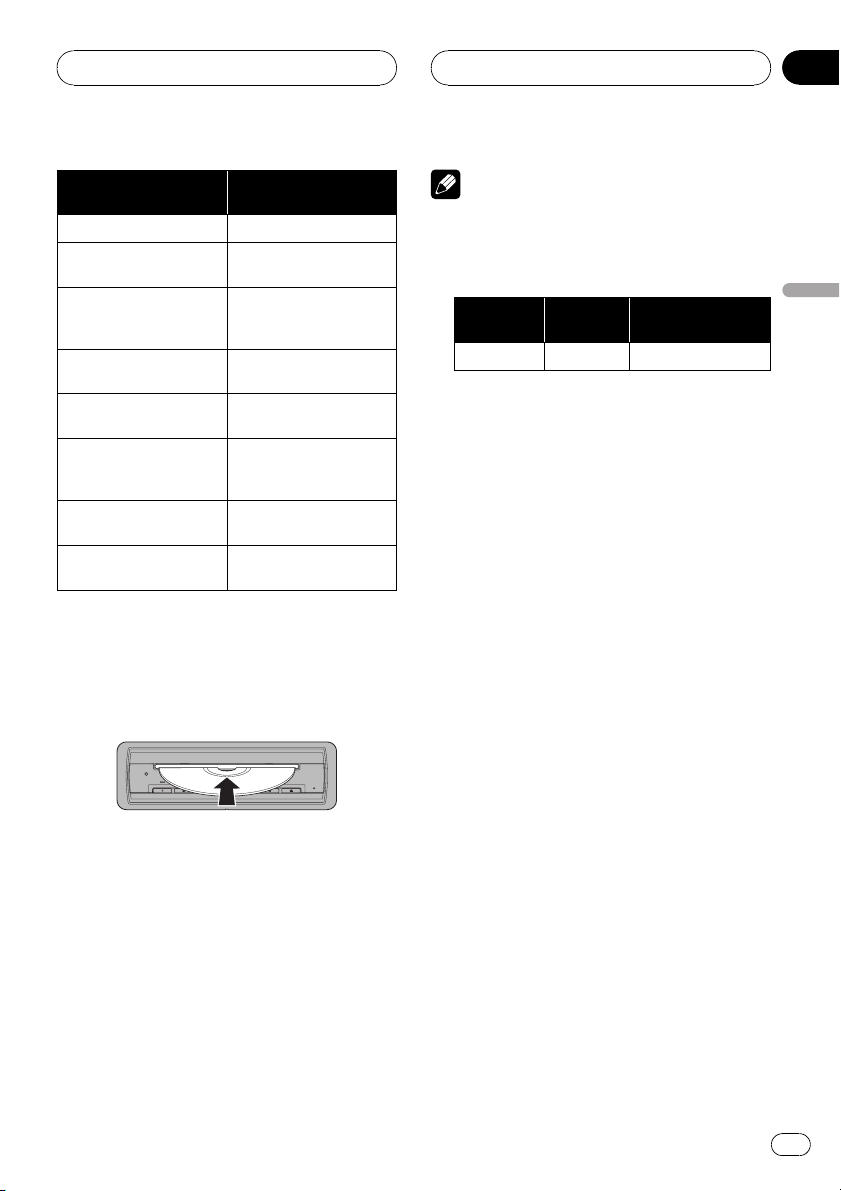
Basishandelingen
Hoofdstuk
05
Status van de disc en
de disc-houder
De disc-houder is leeg. Brandt niet.
De disc-houder wordt geselecteerd.
Er kan een disc in de
disc-houder worden geplaatst.
Er wordt een disc in de
disc-houder geplaatst.
Er is een disc in de dischouder geplaatst.
Er is een disc in de dischouder geplaatst en de
disc is geselecteerd.
Er wordt een andere disc
geselecteerd.
De disc wordt uitgeworpen.
Indicator
Knippert blauw.
Knippert rood.
Knippert rood.
Brandt blauw.
Brandt rood.
Knippert rood.
Knippert rood.
# Als er al een disc in de houder is geplaatst,
moet u die eerst uitwerpen. Raadpleeg Een disc
uitwerpen op deze bladzijde voor meer informatie
over het uitwerpen van een disc.
2 Plaats een disc in de laadsleuf.
Het toestel plaatst de disc in de geselecteerde
houder geplaatst en de bijbehorende indicator
licht rood op.
Herhaal deze stappen totdat u alle discs in het
toestel heeft geplaatst.
# Als automatisch afspelen is ingeschakeld,
wordt het DVD-menu niet weergegeven en wordt
automatisch het eerste hoofdstuk van de eerste
titel afgespeeld. Raadpleeg Automatisch afspelen
van DVD’s op bladzijde 23.
Opmerkingen
! De DVD-speler kan één standaarddisc van 12
cm afspelen. Dit toestel kan geen discs van 8
cm afspelen. Onderstaande tabel geeft aan
welke discs kunnen worden afgespeeld.
Disc van
12 cm
Disc van 8cmDisc van 8 cm met
adapter
Ö ——
! Plaats geen andere objecten dan een disc in
de laadsleuf. De soorten discs die kunnen
worden afgespeeld staan vermeld op Afspeel-
bare discs op bladzijde 6.
! Als u een disc niet volledig kunt plaatsen of
als een disc niet begint te spelen nadat u deze
in de speler heeft geplaatst, controleer dan of
de disc wel met het label naar boven is geplaatst. Druk op h om de disc uit te werpen
en controleer de disc op beschadigingen voordat u deze opnieuw plaatst.
! Als er een foutmelding zoals ERROR-02 wordt
weergegeven, raadpleeg dan Foutmeldingen
op bladzijde 53.
! Als de functie boekenlegger is ingeschakeld,
gaat het afspelen van de DVD verder op het
geselecteerde punt. Zie Afspelen hervatten
(Boekenlegger) op bladzijde 20 voor meer informatie.
! Dit toestel schakelt niet automatisch over
naar een andere disc als de huidige disc is afgelopen. Druk op de DVD-speler op een van
de toetsen 1–6 of op a/b (DISC) om naar een
andere disc over te schakelen.
Een disc uitwerpen
U kunt aangeven uit welke disc-houder u een
disc wilt uitwerpen.
Basishandelingen
17
Nl
Page 18
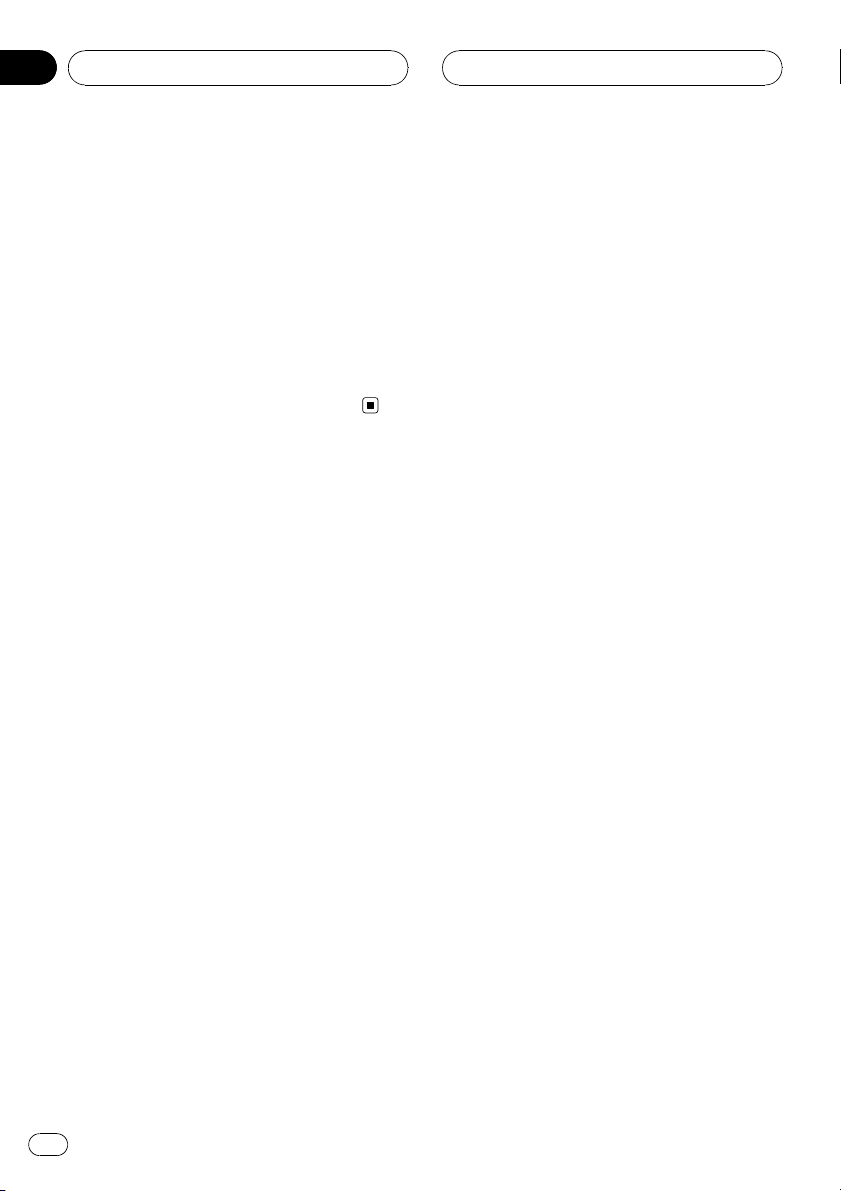
Hoofdstuk
05
Basishandelingen
1 Druk op de DVD-speler op een van de
toetsen 1–6 om de disc-houder te selecteren waaruit u een disc wilt uitwerpen.
Elke disc-houder heeft een indicator. Zie Een
disc plaatsen op bladzijde 16 voor informatie
over de indicatorstatus.
2 Druk op h om een disc uit te werpen.
De disc wordt uitgeworpen.
# U kunt ook alle discs tegelijk uitwerpen door
h ingedrukt te houden.
Druk op h om het uitwerpen te annuleren.
18
Nl
Page 19
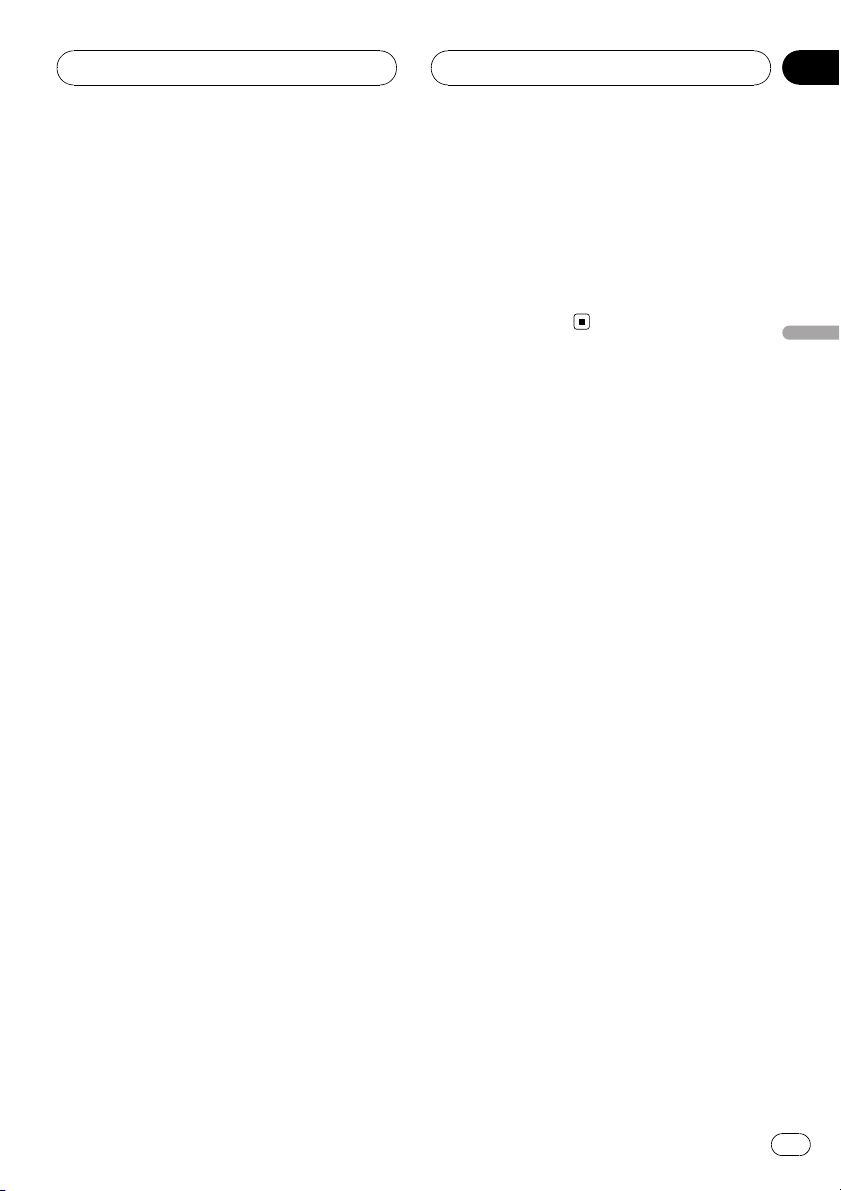
DVD-video’s afspelen
Hoofdstuk
06
DVD’s bekijken
Hieronder volgen de basisstappen voor het afspelen van een DVD-video met de DVD-speler.
Vanaf bladzijde 24 wordt de meer geavanceerde bediening van DVD-video uitgelegd.
1 Druk op de DVD-speler op een van de
toetsen 1–6 om de gewenste disc te selecteren.
Het afspelen begint.
# De indicatoren van de disc-houders die u kunt
selecteren lichten blauw op. U kunt een disc-houder waarin geen disc is geplaatst niet selecteren.
# Elke disc-houder heeft een indicator. Zie Een
disc plaatsen op bladzijde 16 voor informatie over
de indicatorstatus.
# Met de toetsen a en b (DISC) kunt u ook een
disc selecteren.
# Bij sommige discs verschijnt er een menu.
(Raadpleeg Het DVD-menu bedienen op deze
bladzijde.)
# Dit toestel schakelt niet automatisch over
naar een andere disc als de huidige disc is afgelopen. Druk op de DVD-speler op een van de toetsen 1–6 of op a/b (DISC) om naar een andere
disc over te schakelen.
2 Druk op a of b (FOLDER) om een titel
te selecteren.
3 Druk op o of p om naar het vorige
of volgende hoofdstuk te gaan.
Als u op p drukt, gaat u naar het begin van
het volgende hoofdstuk. Als u eenmaal op
o drukt, gaat u naar het begin van het huidige hoofdstuk. Als u nogmaals op deze toets
drukt, gaat u naar het vorige hoofdstuk.
4 Houd m of n ingedrukt om vooruit
of achteruit te spoelen.
Als u m of n vijf seconden ingedrukt
houdt, verandert de kleur van het pictogram
m/n van wit in blauw. Als dit gebeurt, gaat
het achteruit en vooruit spoelen door, zelfs als
u m of n loslaat. Druk op f om het afspelen op het gewenste punt te hervatten.
# Vooruit en achteruit spoelen is op bepaalde
plaatsen op sommige discs wellicht niet mogelijk.
In dat geval wordt normaal afspelen automatisch
hervat.
# Bij vooruit- en achteruitspoelen wordt er geen
geluid weergegeven.
DVD-video’s afspelen
Het DVD-menu bedienen
Bij sommige DVD’s kunt u een menu gebruiken om te selecteren wat u wilt bekijken.
! U kunt het menu weergeven door op
MENU of TOP MENU te drukken terwijl de
disc wordt afgespeeld. Als u opnieuw op
één van deze toetsen drukt, wordt de DVD
afgespeeld vanaf de plaats die u in het
menu heeft geselecteerd. Raadpleeg voor
meer informatie de instructies die bij de
disc worden geleverd.
! De manier waarop het menu wordt weerge-
geven is afhankelijk van de disc.
1 Gebruik de joystick om het gewenste
menuonderdeel te selecteren.
2 Klik met de joystick.
De disc wordt vanaf het geselecteerde menuonderdeel afgespeeld.
Het DVD-menu bedienen met
de toetsen 0 - 10
Bij sommige DVD’s kunt u de toetsen 0–10 gebruiken om een keuze te maken.
% Druk op een van de toetsen 0–10 om
het afspelen te starten.
! Druk op 3 om 3 te selecteren.
! Druk op 10 en 0 (in deze volgorde) om 10 te
selecteren.
19
Nl
Page 20
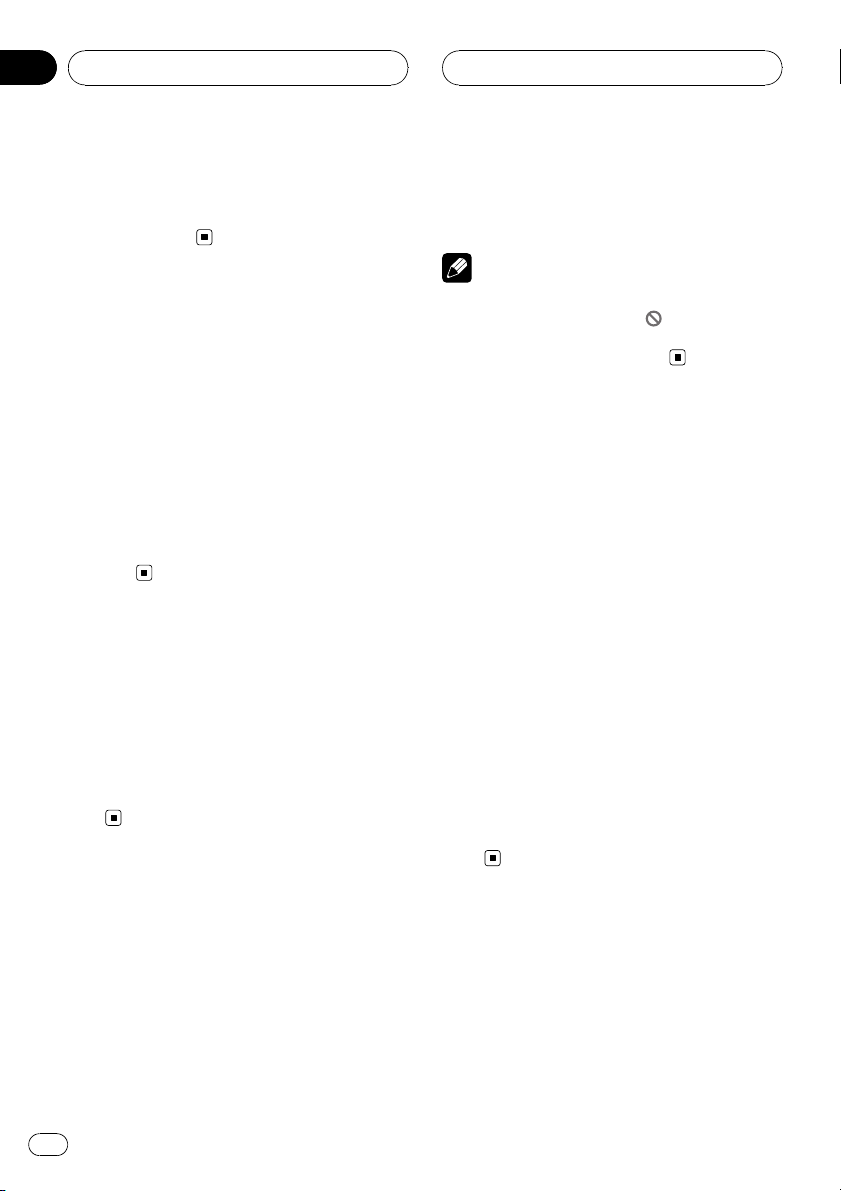
Hoofdstuk
06
DVD-video’s afspelen
! Druk op 10, 10 en 3 (in deze volgorde) om
23 te selecteren.
# Als u op C drukt, worden de ingevoerde gege-
vens geannuleerd.
Naar de vorige of volgende
titel gaan
% Druk op a of b (FOLDER) om naar de
vorige of volgende titel te gaan.
Als u op a drukt, gaat u naar het begin van de
volgende titel. Als u op b drukt, gaat u naar
het begin van de vorige titel.
De titelnummers worden acht seconden weergegeven.
# U kunt ook naar de vorige of volgende titel
gaan door de joystick omhoog of omlaag te
bewegen.
Het afspelen stoppen
% Druk op g.
# Als u het afspelen van een DVD stopt door op
g te drukken, wordt de laatst bekeken locatie
vastgelegd, zodat het afspelen de volgende keer
vanaf dat punt kan worden hervat.
# Als u de disc weer wilt afspelen, drukt u op
f.
# Als u het afspelen van de disc wilt hervatten
vanaf het punt waarop u bent gestopt, drukt u
nogmaals op f.
Opmerking
Afhankelijk van de disc en het punt waar de disc
is gestopt, kan het pictogram
geven om aan te geven dat weergave van stilstaande beelden niet mogelijk is.
worden weerge-
Afspelen hervatten
(Boekenlegger)
Met de functie boekenlegger kunt u het afspelen vanaf een geselecteerde scène laten hervatten, als u de disc de volgende keer in het
toestel plaatst.
% Druk tijdens het afspelen op
BOOKMARK op het punt waarop het afspelen de volgende keer moet worden hervat.
De geselecteerde scène wordt gemarkeerd,
zodat het afspelen de volgende keer vanaf dat
punt wordt hervat. U kunt voor maximaal zes
discs boekenleggers instellen. Daarna wordt
de oudste boekenlegger vervangen door de
nieuwe.
# Als u de boekenlegger op een disc wilt wissen,
houdt u tijdens het afspelen BOOKMARK ingedrukt.
Het afspelen van een DVDvideo onderbreken
Met de pauzetoets kunt u het afspelen van de
disc tijdelijk stoppen.
% Druk tijdens het afspelen op f.
Het pictogram e wordt weergegeven en het afspelen wordt onderbroken. U ziet dan een stilstaand beeld.
20
Nl
Beeld voor beeld afspelen
Met deze functie kunt u een disc beeld voor
beeld laten afspelen.
% Druk tijdens het afspelen op r.
Telkens als u op r drukt, gaat u één beeld
vooruit.
Page 21

DVD-video’s afspelen
Hoofdstuk
06
# Druk op f om terug te keren naar de nor-
male weergave.
Opmerkingen
! Afhankelijk van de disc en het punt waar de
disc is gestopt, kan het pictogram
weergegeven om aan te geven dat beeld voor
beeld afspelen niet mogelijk is.
! Bij sommige discs worden beelden onscherp
tijdens beeld voor beeld afspelen.
! Achteruit beeld voor beeld afspelen is niet
mogelijk.
worden
In slow motion afspelen
Met deze functie kunt u de afspeelsnelheid
vertragen.
1 Houd r tijdens het afspelen ingedrukt.
Als het pictogram
gint het afspelen in slow motion.
# Druk op f om terug te keren naar de nor-
male weergave.
2 Druk op q of r om de vertraagde afspeelsnelheid in te stellen.
Telkens als u op q of r drukt, wijzigt u de
snelheid in vier stappen als volgt:
1/16—1/8—1/4—1/2
wordt weergegeven, be-
Een titel selecteren
Als de disc is gestopt kunt u een titel opgeven
waar het afspelen moet beginnen.
% Druk op een van de toetsen 0–10 als de
disc is gestopt.
Het titelnummer wordt acht seconden weergegeven en het afspelen begint bij de geselecteerde titel.
! Druk op 3 om 3 te selecteren.
! Druk op 10 en 0 (in deze volgorde) om 10 te
selecteren.
! Druk op 10, 10 en 3 (in deze volgorde) om
23 te selecteren.
Een hoofdstuk selecteren
Tijdens het afspelen kunt u een hoofdstuk opgeven waar het afspelen moet beginnen.
% Druk tijdens het afspelen op een van
de toetsen 0–10.
Het hoofdstuknummer wordt acht seconden
weergegeven en het afspelen begint bij het geselecteerde hoofdstuk.
! Druk op 3 om 3 te selecteren.
! Druk op 10 en 0 (in deze volgorde) om 10 te
selecteren.
! Druk op 10, 10 en 3 (in deze volgorde) om
23 te selecteren.
DVD-video’s afspelen
Opmerkingen
! Tijdens het afspelen in slow motion wordt
geen geluid weergegeven.
! Afhankelijk van de disc en de afspeellocatie
op de disc, kan het pictogram
gegeven om aan te geven dat afspelen in slow
motion niet mogelijk is.
! Bij sommige discs worden beelden onscherp
tijdens het afspelen in slow motion.
! Achteruit spelen in slow motion is niet
mogelijk.
worden weer-
21
Nl
Page 22

Hoofdstuk
06
DVD-video’s afspelen
De audiotaal wijzigen tijdens
het afspelen (multi-audio)
DVD’s kunnen worden afgespeeld met geluid
in verschillende talen en met verschillende audiosystemen (Dolby Digital, DTS, enz.). Bij
DVD’s met multi-audio-opnamen kunt u tijdens het afspelen kiezen uit verschillende
talen/audiosystemen.
% Druk tijdens het afspelen op AUDIO.
Telkens als u op AUDIO drukt, schakelt u tussen de beschikbare audiosystemen.
Opmerkingen
! Het cijfer in het pictogram
king van de DVD geeft het aantal vastgelegde
talen/audiosystemen aan.
! Bij sommige DVD’s kunt u alleen een andere
taal of een ander audiosysteem kiezen als het
menu wordt weergegeven.
! U kunt ook SET-UP MENU gebruiken om een
andere taal of een ander audiosysteem te kiezen. Raadpleeg De audiotaal instellen op bladzijde 42 voor meer informatie.
! Digitaal geluid is alleen mogelijk via DTS-
audio. DTS-audio kan niet worden weergegeven als de optische, digitale uitgangen van dit
toestel niet zijn aangesloten. Selecteer in dat
geval een andere audio-instelling dan DTS.
! Displaymeldingen zoals Dolby D en 5.1ch
geven het audiosysteem aan dat op de DVD is
vastgelegd. Afhankelijk van de instelling kan
een disc worden afgespeeld met een ander
audiosysteem dan het aangegeven systeem.
! Als u op AUDIO drukt terwijl u vooruit of ach-
teruit spoelt, of als u de pauzefunctie of slow
motion gebruikt, keert het toestel terug naar
de normale weergave.
2
op de verpak-
De ondertitelingstaal
wijzigen tijdens het afspelen
(multi-ondertiteling)
Bij DVD’s met meerdere ondertitelingstalen
kunt u tijdens het afspelen kiezen uit de beschikbare talen.
% Druk tijdens het afspelen op SUBTITLE.
Telkens als u op SUBTITLE drukt, schakelt u
tussen de beschikbare ondertitelingstalen.
Opmerkingen
! Het cijfer in het pictogram
king van de DVD geeft het aantal vastgelegde
ondertitelingstalen aan.
! Bij sommige DVD’s kunt u alleen een andere
ondertitelingstaal kiezen als het menu wordt
weergegeven.
! U kunt ook uit de verschillende ondertitelings-
talen kiezen met SET-UP MENU. Raadpleeg
De ondertitelingstaal instellen op bladzijde 41
voor meer informatie.
! Als u op SUBTITLE drukt terwijl u vooruit of
achteruit spoelt, of als u de pauzefunctie of
slow motion gebruikt, keert het toestel terug
naar de normale weergave.
2
op de verpak-
De camerahoek wijzigen
tijdens het afspelen
(meerdere camerahoeken)
Bij DVD’s met meerdere camerahoeken (scènes die vanuit verschillende hoeken zijn opgenomen) kunt u tijdens het afspelen uit
meerdere camerahoeken kiezen.
! Tijdens het afspelen van een scène die van-
uit meerdere hoeken is opgenomen, verschijnt het hoekpictogram
in beeld.
22
Nl
Page 23

DVD-video’s afspelen
Hoofdstuk
06
% Druk tijdens het afspelen van een scène
die vanuit meerdere hoeken is opgenomen
op ANGLE.
Telkens als u op ANGLE drukt, schakelt u tussen de verschillende camerahoeken.
Opmerkingen
! Het pictogram
DVD geeft aan dat deze scènes bevat die vanuit meerdere hoeken zijn opgenomen. Het cijfer in het pictogram
hoeken aan van waaruit de scènes zijn opgenomen.
! Als u op ANGLE drukt terwijl u vooruit of ach-
teruit spoelt, of als u de pauzefunctie of slow
motion gebruikt, keert het toestel terug naar
de normale weergave.
op de verpakking van de
3
geeft het aantal
3
Naar een bepaalde scène
terugkeren
U kunt naar een bepaalde scène terugkeren
als de DVD die u afspeelt hiervoor tijdens de
productie is voorbereid.
% Druk op RETURN om terug te keren
naar de opgegeven scène.
ven en wordt automatisch het eerste
hoofdstuk van de eerste titel afgespeeld.
! Sommige DVD’s worden niet goed weerge-
geven als deze functie is geactiveerd. Als
deze functie niet goed werkt, moet u deze
uitschakelen en het afspelen zelf starten.
% Druk op AUTO PLAY om de functie automatisch afspelen in te schakelen.
# Druk nogmaals op AUTO PLAY om de functie
automatisch afspelen uit te schakelen.
# Als de functie automatisch afspelen is ingeschakeld, wordt het herhaalbereik op Disc ingesteld en kunt u de herhaalde weergave van de
DVD-disc niet instellen.
DVD-video’s afspelen
Opmerking
Als er op de DVD hiervoor geen scènes zijn vastgelegd, kunt u deze functie niet gebruiken.
Automatisch afspelen van
DVD’s
Als deze functie is geactiveerd en een DVD
met een DVD-menu in het toestel wordt geplaatst, wordt het DVD-menu niet weergege-
23
Nl
Page 24

1
Hoofdstuk
06
DVD-video’s afspelen
Bediening via de
informatiedisplays
Met informatiedisplay 1 kunt u de volgende
handelingen verrichten: de zoekfunctie gebruiken om een bepaalde titel of hoofdstuk af te
spelen; de tijdzoekfunctie gebruiken om de
disc vanaf een bepaalde speeltijd te laten beginnen met afspelen; de gewenste audio- en
ondertitelingstaal opgeven; en de camerahoek
selecteren.
Naast de zoekfunctie en de tijdzoekfunctie op
informatiedisplay 1, kunt u via informatiedisplay 2 het bereik voor herhaalde weergave selecteren.
1 Informatiedisplay
Hierop is de status van de ingestelde functie
af te lezen.
% Druk op DISP om naar het informatiedisplay te gaan.
Druk herhaaldelijk op DISP om te schakelen
tussen de volgende displays:
Informatiedisplay 1—Informatiedisplay 2
—Lijst met discs—Normaal weergavedis-
play
Opmerkingen
! U kunt instellingen voor titels, hoofdstukken
en tijd opgeven via informatiedisplay 1 of informatiedisplay 2. Hieronder wordt uitgelegd hoe
u de instellingen voor titel, hoofdstuk en tijd
opgeeft met informatiedisplay 1.
! Als u tijdens vooruit- of achteruitspoelen op
DISP drukt, keert u terug naar de normale
weergave.
Een gewenste scène zoeken en
het afspelen laten beginnen
vanaf een bepaalde speeltijd
Met de zoekfunctie kunt u een bepaalde scène
zoeken door een titel of hoofdstuknummer in
te voeren. Met de tijdzoekfunctie kunt u aangeven op welk tijdstip (na hoeveel speeltijd) een
disc moet beginnen met afspelen.
1 Beweeg de joystick naar links of naar
rechts om de gewenste optie te selecteren.
De geselecteerde optie wordt gemarkeerd.
2 Druk op 0–10 om het gewenste nummer in te voeren.
Titels en hoofdstukken
! Druk op 3 om 3 te selecteren.
! Druk op 1 en 0 om 10 te selecteren.
! Druk op 2 en 3 om 23 te selecteren.
— Als u 10 titels of hoofdstukken verder
wilt gaan dan de geselecteerde titel of
het geselecteerde hoofdstuk, drukt u op
10.
Tijdstippen (tijdzoeken)
! Druk op 2, 1, 4 en 3 om 21 minuten en 43
seconden te selecteren.
! Als u 1 uur en 11 minuten wilt selecteren,
moet u dit invoeren als 71 minuten en 00
seconden: druk op 7, 1, 0 en 0.
— Als u 10 seconden verder wilt gaan dan
de geselecteerde tijd, drukt u op 10.
# Als u op C drukt, worden de invoerde gege-
vens geannuleerd.
# U kunt een titel of hoofdstuk ook selecteren
door de joystick omhoog of omlaag te bewegen.
24
Nl
Page 25

DVD-video’s afspelen
Hoofdstuk
06
3 Klik met de joystick terwijl de ingevoerde gegevens worden weergegeven.
De disc begint te spelen bij de geselecteerde
scène.
# Als u niet binnen acht seconden met de joystick klikt, worden de ingevoerde gegevens geannuleerd.
Opmerkingen
! Bij discs met een menu kunt u ook op MENU
of TOP MENU drukken en vervolgens een
keuze maken uit het menu.
! Bij sommige discs wordt het pictogram
weergegeven. Titels, hoofdstukken en tijd kunnen dan niet worden opgegeven.
! Zoeken op hoofdstuk of tijd is niet mogelijk als
het afspelen van de disc is gestopt.
! Het afspelen kan ook worden gestart vanaf
een bepaalde titel of een bepaald hoofdstuk
zonder een informatiedisplay te gebruiken.
Raadpleeg Een titel selecteren op bladzijde 21
en Een hoofdstuk selecteren op bladzijde 21
voor meer informatie.
Audio, ondertiteling en
camerahoek selecteren
U kunt audio-opties (taal, stereo, audiotype,
Dolby Digital, enz.), de ondertitelingstaal en de
camerahoek selecteren.
1 Beweeg de joystick naar links of naar
rechts om de gewenste optie te selecteren.
De geselecteerde optie wordt gemarkeerd.
2 Beweeg de joystick omhoog of omlaag
om naar de gewenste instelling te gaan.
De geselecteerde instelling verschijnt op het
display.
Audio
U schakelt als volgt tussen de beschikbare instellingen:
Audio 1—Audio 2—Audio 3
Ondertiteling
U schakelt als volgt tussen de beschikbare instellingen:
Ondertiteling 1—Ondertiteling 2—Ondertiteling 3
Camerahoek
U schakelt als volgt tussen de beschikbare instellingen:
Camerahoek 1—Camerahoek 2—Camerahoek 3
Opmerkingen
! Het aantal mogelijkheden is afhankelijk van
de mogelijkheden die op de DVD zijn vastgelegd.
! U kunt tijdens het afspelen schakelen tussen
de audio-opties, de ondertiteling en de camerahoek.
! Displaymeldingen zoals Dolby D en 5.1ch
geven het audiosysteem aan dat op de DVD is
vastgelegd. Afhankelijk van de instelling kan
een disc worden afgespeeld met een ander
audiosysteem dan het aangegeven systeem.
Het bereik voor herhaalde
weergave selecteren
U kunt kiezen tussen herhaalde weergave van
een disc, titel of hoofdstuk.
1 Druk op DISP om naar informatiedisplay 2 te gaan.
2 Beweeg de joystick naar links of naar
rechts om de gewenste optie voor herhaalde weergave te selecteren.
De optie voor de herhaalde weergave wordt gemarkeerd.
3 Beweeg de joystick omhoog of omlaag
om naar de gewenste instelling te gaan.
De geselecteerde instelling verschijnt op het
display.
DVD-video’s afspelen
25
Nl
Page 26

Hoofdstuk
06
DVD-video’s afspelen
! Disc – De spelende disc herhalen
! Title – Alleen de huidige titel herhalen
! Chapter – Alleen het huidige hoofdstuk
herhalen
Opmerking
Bepaalde DVD’s geven een menu weer als de herhaalde weergave is voltooid.
Het audio-uitgangssignaal
selecteren
U kunt voor het audio-uitgangssignaal kiezen
tussen stereo en mono.
1 Druk op DISP om naar informatiedisplay 2 te gaan.
2 Beweeg de joystick naar links of naar
rechts om de audio-optie te selecteren.
De audio-optie wordt gemarkeerd.
3 Beweeg de joystick omhoog of omlaag
om naar de gewenste instelling te gaan.
De geselecteerde instelling verschijnt op het
display.
! L+R – Links en rechts
! L – Links
! R – Rechts
2 Beweeg de joystick naar links of naar
rechts om de gewenste disc te selecteren.
Er verschijnt een kader om de geselecteerde
disc.
3 Klik met de joystick.
De geselecteerde disc wordt afgespeeld.
Opmerkingen
! U kunt ook een andere disc selecteren door
op 1–6 te drukken.
! U kunt ook een andere disc selecteren door
op a of b (DISC) te drukken.
Opmerking
Deze functie is alleen beschikbaar voor Lineair
PCM-geluid.
Naar een andere disc
overschakelen
U kunt naar een andere disc overschakelen.
1 Druk op DISP om over te schakelen
naar de lijst met discs.
26
Nl
Page 27

Video-CD’s afspelen
Hoofdstuk
07
Video-CD’s bekijken
Dit zijn de basisstappen voor het afspelen van
een Video-CD met de DVD-speler. Vanaf bladzijde 30 wordt de meer geavanceerde bediening voor Video-CD’s uitgelegd.
1 Druk op de DVD-speler op een van de
toetsen 1–6 om de gewenste disc te selecteren.
Het afspelen begint.
# De indicatoren van de disc-houders die u kunt
selecteren lichten blauw op. U kunt een disc-houder waarin geen disc is geplaatst niet selecteren.
# Elke disc-houder heeft een indicator. Zie Een
disc plaatsen op bladzijde 16 voor informatie over
de indicatorstatus.
# Bij een Video-CD met de functie PBC (afspeelregeling) verschijnt er een menu.
# Met de toetsen a en b (DISC) kunt u ook een
disc selecteren.
# Dit toestel schakelt niet automatisch over
naar een andere disc als de huidige disc is afgelopen. Druk op de DVD-speler op een van de toetsen 1–6 of op a/b (DISC) om naar een andere
disc over te schakelen.
2 Druk op o of p om naar het vorige
of volgende fragment te gaan.
Als u op p drukt, gaat u naar het begin van
het volgende fragment. Als u eenmaal op o
drukt, gaat u naar het begin van het huidige
fragment. Als u nogmaals op deze toets drukt,
gaat u naar het vorige fragment.
# Tijdens PBC-weergave kan er een menu verschijnen als u deze handelingen uitvoert.
3 Houd m of n ingedrukt om vooruit
of achteruit te spoelen.
Als u m of n vijf seconden ingedrukt
houdt, verandert de kleur van het pictogram
m/n van wit in blauw. Als dit gebeurt, gaat
het achteruit en vooruit spoelen door, zelfs als
u m of n loslaat. Druk op f om het afspelen op het gewenste punt te hervatten.
# Vooruit en achteruit spoelen is op bepaalde
plaatsen op sommige discs wellicht niet mogelijk.
In dat geval wordt normaal afspelen automatisch
hervat.
# Bij vooruit- en achteruitspoelen wordt er geen
geluid weergegeven.
PBC-weergave
Bij Video-CD’s met PBC (afspeelregeling) kunt
u een menu gebruiken.
% Als het PBC-menu wordt weergegeven,
drukt u op de toetsen 0–10 om het afspelen te starten.
! Druk op 3 om 3 te selecteren.
! Druk op 1 en 0 om 10 te selecteren.
! Druk op 2 en 3 om 23 te selecteren.
— Als u 10 fragmenten verder wilt gaan
dan het geselecteerde fragment, drukt u
op 10.
# Als u op C drukt, worden de invoerde gege-
vens geannuleerd.
# U kunt het menu weergeven door tijdens
PBC-weergave RETURN aan te raken. Raadpleeg
voor meer informatie de instructies die bij de disc
worden geleverd.
# Op sommige discs bestaat het menu uit twee
of drie pagina’s. Raak in dat geval o of p
aan om de volgende of vorige menupagina weer
te geven. Druk op de gewenste menupagina op
0–10 om uw selectie te maken.
# Bediening met de joystick is niet mogelijk.
Opmerkingen
! PBC-weergave van een Video-CD kan niet wor-
den geannuleerd.
! Tijdens het afspelen van Video-CD’s met PBC
(afspeelregeling) kunt u de zoek- en tijdzoekfuncties niet gebruiken en kunt u geen bereik
voor herhaalde weergave selecteren.
Video-CD’s afspelen
27
Nl
Page 28

Hoofdstuk
07
Video-CD’s afspelen
Het afspelen stoppen
% Druk op g.
# Als u het afspelen van een Video-CD (alleen
tijdens PBC-weergave) stopt door op g te drukken, wordt de laatst bekeken locatie vastgelegd,
zodat het afspelen de volgende keer vanaf dat
punt kan worden hervat.
# Als u de disc verder wilt afspelen, raakt u f
aan.
Het afspelen van een
Video-CD onderbreken
Met de pauzetoets kunt u het afspelen van de
disc tijdelijk stoppen.
% Druk tijdens het afspelen op f.
Het pictogram e wordt weergegeven en het afspelen wordt onderbroken. U ziet dan een stilstaand beeld.
# Als u het afspelen van de disc wilt hervatten
vanaf het punt waarop u bent gestopt, drukt u
nogmaals op f.
Opmerking
Afhankelijk van de disc en het punt waar de disc
is gestopt, kan het pictogram
geven om aan te geven dat weergave van stilstaande beelden niet mogelijk is.
worden weerge-
Beeld voor beeld afspelen
Met deze functie kunt u een disc beeld voor
beeld laten afspelen.
% Druk tijdens het afspelen op r.
Telkens als u op r drukt, gaat u één beeld
vooruit.
# Druk op f om terug te keren naar de nor-
male weergave.
Opmerkingen
! Afhankelijk van de disc en het punt waar de
disc is gestopt, kan het pictogram
weergegeven om aan te geven dat beeld voor
beeld afspelen niet mogelijk is.
! Bij sommige discs worden beelden onscherp
tijdens beeld voor beeld afspelen.
! Achteruit beeld voor beeld afspelen is niet
mogelijk.
worden
In slow motion afspelen
Met deze functie kunt u de afspeelsnelheid
vertragen.
1 Houd r tijdens het afspelen ingedrukt.
Als het pictogram
gint het afspelen in slow motion.
# Druk op f om terug te keren naar de nor-
male weergave.
2 Druk op q of r om de vertraagde afspeelsnelheid in te stellen.
Telkens als u op q of r drukt, wijzigt u de
snelheid in vier stappen als volgt:
1/16—1/8—1/4—1/2
Opmerkingen
! Tijdens het afspelen in slow motion wordt
geen geluid weergegeven.
! Afhankelijk van de disc en de afspeellocatie
op de disc, kan het pictogram
gegeven om aan te geven dat afspelen in slow
motion niet mogelijk is.
! Bij sommige discs worden beelden onscherp
tijdens het afspelen in slow motion.
! Achteruit spelen in slow motion is niet
mogelijk.
wordt weergegeven, be-
worden weer-
28
Nl
Page 29

Video-CD’s afspelen
Hoofdstuk
07
Een fragment selecteren
U kunt de zoekfunctie gebruiken om een bepaald fragmentnummer op te geven.
% Druk tijdens het afspelen op 0–10 om
het gewenste fragmentnummer te selecteren.
Het fragmentnummer wordt acht seconden
lang weergegeven en de disc begint bij het geselecteerde fragment.
! Druk op 3 om 3 te selecteren.
! Druk op 1 en 0 om 10 te selecteren.
! Druk op 2 en 3 om 23 te selecteren.
— Als u 10 fragmenten verder wilt gaan
dan het geselecteerde fragment, drukt u
op 10.
# Als u op C drukt, worden de invoerde gege-
vens geannuleerd.
Opmerkingen
! Bij sommige discs wordt het pictogram
weergegeven en is deze functie niet beschikbaar.
! Bij Video-CD’s is direct zoeken niet mogelijk
tijdens PBC-weergave.
Opmerking
Afhankelijk van de disc en de afspeellocatie op de
disc kan het voorkomen dat u deze functie niet
kunt selecteren. In dat geval is deze functie niet
beschikbaar.
Video-CD’s afspelen
Het audio-uitgangssignaal
selecteren
U kunt de gewenste audio-uitgang selecteren.
! Deze functie is niet beschikbaar als het af-
spelen van een disc is gestopt.
% Druk op AUDIO om de audio-uitgang te
selecteren.
! L+R – Links en rechts
! L – Links
! R – Rechts
29
Nl
Page 30

1
Hoofdstuk
07
Video-CD’s afspelen
Bediening via het
informatiedisplay
Met dit display kunt u de volgende handelingen verrichten: de zoekfunctie gebruiken om
een bepaald fragment te zoeken; de tijdzoekfunctie gebruiken om het afspelen vanaf een
bepaalde speeltijd te laten beginnen; naar een
andere audio-uitgang overschakelen; en het
bereik voor herhaalde weergave selecteren. Tijdens het afspelen van Video-CD’s met PBC (afspeelregeling) wordt PBC ON weergegeven. In
dat geval kunt u de zoek- en tijdzoekfuncties
niet gebruiken en kunt u geen bereik voor herhaalde weergave selecteren. (Raadpleeg Het
bereik voor herhaalde weergave selecteren op
de volgende bladzijde.)
! PBC-weergave van een Video-CD kan niet
worden geannuleerd.
1 Informatiedisplay
Hierop is de status van de ingestelde functie
af te lezen.
% Druk op DISP om naar het informatiedisplay te gaan.
Druk herhaaldelijk op DISP om te schakelen
tussen de volgende displays:
Informatiedisplay—Lijst met discs—Normaal weergavedisplay
Een gewenste scène zoeken en
het afspelen laten beginnen
vanaf een bepaalde speeltijd
U kunt de zoekfunctie gebruiken om een bepaalde scène te zoeken door een bepaald fragment op te geven. Met de tijdzoekfunctie kunt
u opgeven op welk tijdstip (na hoeveel speeltijd) de disc moet beginnen met afspelen.
! Tijdens het afspelen van Video-CD’s met
PBC (afspeelregeling) kan deze functie niet
worden gebruikt.
! Zoeken op een fragment tijdzoeken zijn niet
mogelijk als het afspelen van de disc is gestopt.
1 Beweeg de joystick naar links of naar
rechts om de gewenste optie te selecteren.
De geselecteerde optie wordt gemarkeerd.
2 Druk op 0–10 om het gewenste nummer in te voeren.
Fragmenten
! Druk op 3 om 3 te selecteren.
! Druk op 1 en 0 om 10 te selecteren.
! Druk op 2 en 3 om 23 te selecteren.
— Als u 10 fragmenten verder wilt gaan
dan het geselecteerde fragment, drukt u
op 10.
Tijdstippen (tijdzoeken)
! Druk op 2, 1, 4 en 3 om 21 minuten en 43
seconden te selecteren.
! Als u 1 uur en 11 minuten wilt selecteren,
moet u dit invoeren als 71 minuten en 00
seconden: druk op 7, 1, 0 en 0.
— Als u 10 seconden verder wilt gaan dan
de geselecteerde tijd, drukt u op 10.
# Als u op C drukt, worden de invoerde gege-
vens geannuleerd.
3 Klik met de joystick terwijl de ingevoerde gegevens worden weergegeven.
De disc begint te spelen bij de geselecteerde
scène.
30
Nl
Page 31

Video-CD’s afspelen
Hoofdstuk
07
Opmerkingen
! Tijdzoeken is niet mogelijk als het afspelen
van de disc is gestopt.
! Het afspelen kan ook worden gestart vanaf
een bepaald fragment zonder een informatiedisplay te gebruiken. Raadpleeg Een fragment
selecteren op bladzijde 29 voor meer informatie.
Het bereik voor herhaalde
weergave selecteren
U kunt kiezen tussen herhaalde weergave van
een disc of van een fragment.
1 Beweeg de joystick naar links of naar
rechts om de gewenste optie voor herhaalde weergave te selecteren.
De optie voor de herhaalde weergave wordt gemarkeerd.
2 Beweeg de joystick omhoog of omlaag
om naar de gewenste instelling te gaan.
De geselecteerde instelling verschijnt op het
display.
! Disc – De spelende disc herhalen
! Track – Alleen het spelende fragment her-
halen
Opmerkingen
! Als u herhaalde weergave voor een Video-CD
heeft geselecteerd, kan er bij sommige discs
na het afspelen een menu verschijnen.
! Tijdens het afspelen van Video-CD’s met PBC
(afspeelregeling) kan deze functie niet worden
gebruikt.
1 Beweeg de joystick naar links of naar
rechts om de audio-optie te selecteren.
De audio-optie wordt gemarkeerd.
2 Beweeg de joystick omhoog of omlaag
om naar de gewenste instelling te gaan.
De geselecteerde instelling verschijnt op het
display.
! L+R – Links en rechts
! L – Links
! R – Rechts
Naar een andere disc
overschakelen
U kunt naar een andere disc overschakelen.
1 Druk op DISP om over te schakelen
naar de lijst met discs.
2 Beweeg de joystick naar links of naar
rechts om de gewenste disc te selecteren.
Er verschijnt een kader om de geselecteerde
disc.
3 Klik met de joystick.
De geselecteerde disc wordt afgespeeld.
Opmerkingen
! U kunt ook een andere disc selecteren door
op 1–6 te drukken.
! U kunt ook een andere disc selecteren door
op a of b (DISC) te drukken.
Video-CD’s afspelen
Het audio-uitgangssignaal
selecteren
U kunt voor het audio-uitgangssignaal kiezen
tussen stereo en mono.
31
Nl
Page 32

Hoofdstuk
08
CD’s afspelen
Naar een CD luisteren
Dit zijn de basisstappen voor het afspelen van
een CD met de DVD-speler. Vanaf de volgende
bladzijde wordt de meer geavanceerde bediening voor het afspelen van CD’s uitgelegd.
1 Druk op de DVD-speler op een van de
toetsen 1–6 om de gewenste disc te selecteren.
Het afspelen begint.
# De indicatoren van de disc-houders die u kunt
selecteren lichten blauw op. U kunt een disc-houder waarin geen disc is geplaatst niet selecteren.
# Elke disc-houder heeft een indicator. Zie Een
disc plaatsen op bladzijde 16 voor informatie over
de indicatorstatus.
# Met de toetsen a en b (DISC) kunt u ook een
disc selecteren.
# Dit toestel schakelt niet automatisch over
naar een andere disc als de huidige disc is afgelopen. Druk op de DVD-speler op een van de toetsen 1–6 of op a/b (DISC) om naar een andere
disc over te schakelen.
2 Druk op o of p om naar het vorige
of volgende fragment te gaan.
Als u op p drukt, gaat u naar het begin van
het volgende fragment. Als u eenmaal op o
drukt, gaat u naar het begin van het huidige
fragment. Als u nogmaals op deze toets drukt,
gaat u naar het vorige fragment.
3 Houd m of n ingedrukt om vooruit
of achteruit te spoelen.
Als u op m of n blijft drukken, wordt het
pictogram m/n weergegeven. Laat m/
n los om het afspelen op het gewenste punt
te hervatten.
# Bij vooruit- en achteruitspoelen wordt er geen
geluid weergegeven.
Opmerking
Als u CD’s met MP3/WMA-bestanden en audiogegevens (CD-DA) zoals CD-EXTRA en MIXEDMODE-CD’s afspeelt, kunt u beide typen alleen
afspelen door tussen MP3/WMA en CD-DA te
schakelen door op MEDIA te drukken. U kunt
deze functie alleen gebruiken wanneer de disc
wordt afgespeeld.
Het afspelen stoppen
% Druk op g.
# Als u het afspelen van een CD stopt door op g
te drukken, wordt de laatst beluisterde locatie
vastgelegd, zodat het afspelen de volgende keer
vanaf dat punt kan worden hervat.
# Als u de disc weer wilt afspelen, drukt u op
f.
Het afspelen van een CD
onderbreken
Met de pauzetoets kunt u het afspelen van de
disc tijdelijk stoppen.
% Druk tijdens het afspelen op f.
Het pictogram e verschijnt op het display. Het
afspelen van het huidige fragment wordt onderbroken.
# Als u het afspelen van de disc wilt hervatten
vanaf het punt waarop u bent gestopt, drukt u
nogmaals op f.
32
Nl
Page 33

1
CD’s afspelen
Hoofdstuk
08
Bediening via het
informatiedisplay
Met dit display kunt u de volgende functies gebruiken: de zoekfunctie gebruiken om naar
een bepaald fragment te zoeken; het bereik
voor herhaalde weergave selecteren; en willekeurige weergave en scanweergave in- en uitschakelen.
1 Informatiedisplay
Hierop is de status van de ingestelde functie
af te lezen.
% Druk op DISP om naar het informatiedisplay te gaan.
Druk herhaaldelijk op DISP om te schakelen
tussen de volgende displays:
Informatiedisplay 1—Informatiedisplay 2
—Lijst met discs
# Informatiedisplay 2 wordt alleen weergegeven
als u een CD TEXT-disc afspeelt.
Het gewenste fragment zoeken
U kunt de zoekfunctie gebruiken om een bepaald fragmentnummer op te geven.
1 Beweeg de joystick naar links of naar
rechts om de fragmentoptie te selecteren.
De fragmentoptie wordt gemarkeerd.
2 Druk op 0–10 om het gewenste nummer in te voeren.
! Druk op 3 om 3 te selecteren.
! Druk op 1 en 0 om 10 te selecteren.
! Druk op 2 en 3 om 23 te selecteren.
— Als u 10 fragmenten verder wilt gaan
dan het geselecteerde fragment, drukt u
op 10.
# Als u op C drukt, worden de invoerde gege-
vens geannuleerd.
# U kunt fragmenten ook selecteren door de
joystick omhoog of omlaag te bewegen.
3 Klik met de joystick terwijl de ingevoerde gegevens worden weergegeven.
Het afspelen van het geselecteerde fragment
begint.
Het bereik voor herhaalde
weergave selecteren
U kunt kiezen tussen herhaalde weergave van
een disc of van een fragment.
1 Beweeg de joystick naar links of naar
rechts om de gewenste optie voor herhaalde weergave te selecteren.
De optie voor de herhaalde weergave wordt gemarkeerd.
2 Beweeg de joystick omhoog of omlaag
om naar de gewenste instelling te gaan.
De geselecteerde instelling verschijnt op het
display.
! Disc – De spelende disc herhalen
! Track – Alleen het spelende fragment her-
halen
Opmerking
Als u een fragment zoekt of vooruit- of achteruitspoelt, wordt de herhaalde weergave automatisch
geannuleerd.
CD’s afspelen
33
Nl
Page 34

Hoofdstuk
08
CD’s afspelen
Willekeurige weergave instellen
Met de functie willekeurige weergave kunt u
de fragmenten op de CD in willekeurige volgorde laten afspelen.
1 Beweeg de joystick naar links of naar
rechts om de optie willekeurige weergave
te selecteren.
De optie willekeurige weergave wordt gemarkeerd.
2 Beweeg de joystick omhoog of omlaag
om naar de gewenste instelling te gaan.
De geselecteerde instelling verschijnt op het
display.
! on – De fragmenten in willekeurige volg-
orde afspelen
! off – De fragmenten in de normale volg-
orde afspelen
De scanweergave instellen
Met de functie scanweergave hoort u de eerste
10 seconden van elk fragment op de CD.
1 Beweeg de joystick naar links of naar
rechts om de optie scanweergave te selecteren.
De optie scanweergave wordt gemarkeerd.
2 Beweeg de joystick omhoog of omlaag
om naar de gewenste instelling te gaan.
De geselecteerde instelling verschijnt op het
display.
! on – De eerste 10 seconden van elk frag-
ment afspelen
! off – De fragmenten normaal afspelen
3 Als u het gewenste fragment heeft gevonden, beweegt u de joystick omhoog of
omlaag om de scanweergave te annuleren.
Opmerking
Nadat het scannen van de CD is voltooid, worden
de fragmenten normaal afgespeeld.
CD TEXT-functies gebruiken
Bij sommige discs is er tijdens de fabricage
extra informatie op de disc vastgelegd. Deze
discs kunnen informatie bevatten zoals de CDtitel, fragmenttitels, de naam van de artiest en
de weergavetijd. Zulke discs worden CD TEXTdiscs genoemd. Alleen deze speciaal gecodeerde CD TEXT-discs ondersteunen de onderstaande functies.
Tekstinformatie op een CD TEXT-disc
weergeven
1 Druk op DISP om naar informatiedisplay 2 te gaan.
2 Beweeg de joystick naar links of naar
rechts om de optie Titel te selecteren.
De optie Titel wordt gemarkeerd.
3 Beweeg de joystick omhoog of omlaag
om de gewenste titel te selecteren.
De geselecteerde titel verschijnt op het display.
! Disc Title – Disctitel
! Disc Artist – Naam artiest disc
! Track Title – Fragmenttitel
! Track Artist – Naam artiest fragment
# Als bepaalde gegevens niet op de CD TEXT-
disc zijn vastgelegd, verschijnt No XXXX op het
display (bijv. No Track Artist Name).
# Het is mogelijk dat sommige tekens niet juist
worden weergegeven.
34
Nl
Page 35

CD’s afspelen
Tekstinformatie over het display
laten schuiven
Dit toestel kan de eerste 21 letters van
Disc Title, Disc Artist, Track Title en
Track Artist weergeven. Als de vastgelegde in-
formatie langer is dan 21 letters, kunt u de
tekst naar links schuiven zodat u de rest van
de titel kunt zien.
% Klik met de joystick om de titel naar
links te laten schuiven.
De rest van de titel verschijnt op het display.
Naar een andere disc
overschakelen
U kunt naar een andere disc overschakelen.
1 Druk op DISP om over te schakelen
naar de lijst met discs.
Hoofdstuk
08
CD’s afspelen
2 Beweeg de joystick naar links of naar
rechts om de gewenste disc te selecteren.
Er verschijnt een kader om de geselecteerde
disc.
3 Klik met de joystick.
De geselecteerde disc wordt afgespeeld.
Opmerkingen
! U kunt ook een andere disc selecteren door
op 1–6 te drukken.
! U kunt ook een andere disc selecteren door
op a of b (DISC) te drukken.
35
Nl
Page 36

Hoofdstuk
09
MP3/WMA afspelen
Naar MP3/WMA luisteren
Dit zijn de basisstappen voor het afspelen van
een MP3/WMA-bestand met de ingebouwde
DVD-speler. Vanaf de volgende bladzijde wordt
de meer geavanceerde bediening voor het afspelen van MP3/WMA-bestanden uitgelegd.
1 Druk op de DVD-speler op een van de
toetsen 1–6 om de gewenste disc te selecteren.
Het afspelen begint.
# De indicatoren van de disc-houders die u kunt
selecteren lichten blauw op. U kunt een disc-houder waarin geen disc is geplaatst niet selecteren.
# Elke disc-houder heeft een indicator. Zie Een
disc plaatsen op bladzijde 16 voor informatie over
de indicatorstatus.
# Met de toetsen a en b (DISC) kunt u ook een
disc selecteren.
# Dit toestel schakelt niet automatisch over
naar een andere disc als de huidige disc is afgelopen. Druk op de DVD-speler op een van de toetsen 1–6 of op a/b (DISC) om naar een andere
disc over te schakelen.
2 Druk op a of b (FOLDER) om een map
te selecteren.
# Houd 001 ingedrukt om terug te keren naar
de map MEDIA (ROOT). Als de map 001 (ROOT)
geen bestanden bevat, begint het afspelen bij
map 002.
# U kunt een map niet selecteren als deze geen
MP3/WMA-bestanden bevat.
3 Druk op o of p om naar het vorige
of volgende fragment te gaan.
Als u op p drukt, gaat u naar het begin van
het volgende fragment. Als u eenmaal op o
drukt, gaat u naar het begin van het huidige
fragment. Als u nogmaals op deze toets drukt,
gaat u naar het vorige fragment.
4 Houd m of n ingedrukt om vooruit
of achteruit te spoelen.
Als u op m of n blijft drukken, wordt het
pictogram m/n weergegeven. Laat m/
n los om het afspelen op het gewenste punt
te hervatten.
# Bij vooruit- en achteruitspoelen wordt er geen
geluid weergegeven.
Opmerkingen
! Als u CD’s met MP3/WMA-bestanden en audi-
ogegevens (CD-DA) zoals CD-EXTRA en
MIXED-MODE-CD’s afspeelt, kunt u beide
typen alleen afspelen door tussen MP3/WMA
en CD-DA te schakelen door op MEDIA te
drukken. U kunt deze functie alleen gebruiken
wanneer de disc wordt afgespeeld.
! Als u heeft overgeschakeld tussen het afspe-
len van MP3/WMA-bestanden en audiogegevens (CD-DA), begint het afspelen van de disc
bij het eerste fragment.
! Deze DVD-speler kan MP3/WMA-bestanden
op een CD-ROM afspelen. (Raadpleeg bladzijde 55 voor bestanden die kunnen worden afgespeeld.)
! Er treedt soms enige vertraging op tussen het
starten van de disc en de weergave van het geluid. Tijdens het inlezen wordt
DISC DATA READING op het display weergegeven.
! Bestanden worden afgespeeld in de volgorde
van de bestandsnummers. Mappen die geen
bestanden bevatten worden overgeslagen.
(Als de map 001 (ROOT) geen bestanden
bevat, begint het afspelen bij map 002.)
! Dit toestel kan geen WMA-bestanden afspelen
die als VBR (variabele bitsnelheid) zijn opgenomen.
! Als de disc in het toestel geen afspeelbare be-
standen bevat, wordt NON-PLAYABLE DISC
weergegeven.
36
Nl
Page 37

1
MP3/WMA afspelen
Hoofdstuk
09
! Als de disc in het toestel WMA-bestanden
bevat die met DRM (digital rights management, digitaal rechtenbeheer) zijn beveiligd,
wordt TRACK SKIPPED weergegeven terwijl
het beveiligde bestand wordt overgeslagen.
! Als alle bestanden op een disc met DRM zijn
beveiligd, wordt PROTECTED CD weergegeven.
! Als een disc zowel met DRM-beveiligde WMA-
bestanden als audiogegevens (CD-DA) bevat,
kunt u niet tussen beide typen schakelen. In
dat geval worden alleen de audiogegevens afgespeeld.
Het afspelen stoppen
% Druk op g.
# Als u het afspelen van een MP3/WMA stopt
door op g te drukken, wordt de laatst beluisterde
locatie vastgelegd, zodat het afspelen de volgende keer vanaf dat punt kan worden hervat.
# Als u de disc verder wilt afspelen, raakt u f
aan.
Het afspelen van MP3/WMAbestanden onderbreken
Met de pauzetoets kunt u het afspelen van de
disc tijdelijk stoppen.
Bediening via het
informatiedisplay
Met dit display kunt u de volgende functies gebruiken: de zoekfunctie gebruiken om naar
een bepaald fragment of een bepaalde map te
zoeken; het bereik voor herhaalde weergave
selecteren; de willekeurige weergave en de
scanweergave in- of uitschakelen; en het afspelen onderbreken.
1 Informatiedisplay
Hierop is de status van de ingestelde functie
af te lezen.
% Druk op DISP om naar het informatiedisplay te gaan.
Druk herhaaldelijk op DISP om te schakelen
tussen de volgende displays:
Informatiedisplay 1—Informatiedisplay 2
—Lijst met discs
MP3/WMA afspelen
% Druk tijdens het afspelen op f.
Het pictogram e verschijnt op het display. Het
afspelen van het huidige fragment wordt onderbroken.
# Als u het afspelen van de disc wilt hervatten
vanaf het punt waarop u bent gestopt, drukt u
nogmaals op f.
Naar een map of fragment zoeken
U kunt de zoekfunctie gebruiken om een bepaald fragment of een bepaalde map te zoeken.
1 Beweeg de joystick naar links of naar
rechts om de gewenste optie te selecteren.
De geselecteerde optie wordt gemarkeerd.
Nl
37
Page 38

Hoofdstuk
09
MP3/WMA afspelen
2 Druk op 0–10 om het gewenste nummer in te voeren.
! Druk op 3 om 3 te selecteren.
! Druk op 1 en 0 om 10 te selecteren.
! Druk op 2 en 3 om 23 te selecteren.
— Als u 10 mappen of fragmenten verder
wilt gaan dan de geselecteerde map of
het geselecteerde fragment, drukt u op
10.
# Als u op C drukt, worden de invoerde gege-
vens geannuleerd.
# U kunt mappen of fragmenten ook selecteren
door de joystick omhoog of omlaag te bewegen.
# U kunt mappen ook selecteren door op a of b
(FOLDER) te drukken.
3 Klik met de joystick terwijl de ingevoerde gegevens worden weergegeven.
Het afspelen van de geselecteerde map begint.
Het bereik voor herhaalde
weergave selecteren
Voor het afspelen van MP3/WMA-bestanden
zijn er drie bereiken voor herhaalde weergave:
Folder (een map herhalen), Track (een fragment herhalen) en Disc (alle fragmenten herhalen).
1 Beweeg de joystick naar links of naar
rechts om de gewenste optie voor herhaalde weergave te selecteren.
De optie voor de herhaalde weergave wordt gemarkeerd.
2 Beweeg de joystick omhoog of omlaag
om naar de gewenste instelling te gaan.
De geselecteerde instelling verschijnt op het
display.
! Folder – De huidige map herhalen
! Disc – De huidige disc herhalen
! Track – Alleen het spelende fragment her-
halen
Opmerkingen
! Als u tijdens de herhaalde weergave een an-
dere map kiest, wordt het bereik voor de herhaalde weergave gewijzigd in Disc.
! Als u tijdens Track een fragment zoekt of voor-
uit- of achteruitspoelt, wordt het bereik voor
herhaalde weergave gewijzigd in Folder.
! Als Folder is geselecteerd, kunt u geen sub-
map van die map afspelen.
! Als u discs met MP3/WMA-bestanden en au-
diogegevens (CD-DA) afspeelt, worden alleen
de bestanden van het huidige gegevenstype
herhaald, zelfs als Disc is geselecteerd.
Willekeurige weergave instellen
Met de functie willekeurige weergave kunt u
de fragmenten binnen de herhaalbereiken
Folder en Disc in willekeurige volgorde laten
afspelen.
1 Beweeg de joystick naar links of naar
rechts om de optie willekeurige weergave
te selecteren.
De optie willekeurige weergave wordt gemarkeerd.
2 Beweeg de joystick omhoog of omlaag
om naar de gewenste instelling te gaan.
De geselecteerde instelling verschijnt op het
display.
! on – De fragmenten binnen de eerder gese-
lecteerde bereiken Folder of Disc in willekeurige volgorde afspelen
! off – De fragmenten in de normale volg-
orde afspelen
38
Nl
Page 39

MP3/WMA afspelen
Hoofdstuk
09
De scanweergave instellen
Als u Folder gebruikt, worden de eerste 10 seconden van elk fragment in de geselecteerde
map afgespeeld. Als u Disc gebruikt, worden
de eerste 10 seconden van het eerste fragment
in elke map afgespeeld.
1 Beweeg de joystick naar links of naar
rechts om de optie scanweergave te selecteren.
De optie scanweergave wordt gemarkeerd.
2 Beweeg de joystick omhoog of omlaag
om naar de gewenste instelling te gaan.
De geselecteerde instelling verschijnt op het
display.
! on – De eerste 10 seconden van elk frag-
ment in de huidige map (of het eerste fragment van elke map) afspelen
! off – De fragmenten normaal afspelen
3 Als u het gewenste fragment heeft gevonden, beweegt u de joystick omhoog of
omlaag om de scanweergave te annuleren.
Opmerking
Wanneer het scannen van fragmenten of mappen
is voltooid, wordt de normale weergave van de
fragmenten hervat.
3 Beweeg de joystick omhoog of omlaag
om de gewenste titel te selecteren.
De geselecteerde titel verschijnt op het display.
! Folder Name – Mapnaam
! File Name – Bestandsnaam
! Track Title – Fragmenttitel
! Artist Name – Naam artiest
! Album Title – Albumtitel
! Comment – Opmerking
! Bit Rate – Bitsnelheid
# Als u WMA-bestanden afspeelt, worden de al-
bumtitel en de opmerking niet weergegeven.
No Album Title of No Comment wordt weergegeven.
# Als bepaalde gegevens niet op een MP3/
WMA-disc zijn vastgelegd, verschijnt No XXXX
op het display (bijv. No Artist Name).
# Het is mogelijk dat sommige tekens niet juist
worden weergegeven.
Tekstinformatie over het
display laten schuiven
Dit toestel kan de eerste 21 letters van
Folder Name, File Name, Track Title,
Artist Name, Album Title en Comment weer-
geven. Als de vastgelegde informatie langer is
dan 21 letters, kunt u de tekst naar links schuiven zodat u de rest van de titel kunt zien.
MP3/WMA afspelen
Tekstinformatie op een MP3/
WMA-CD weergeven
Dit toestel kan de tekstinformatie weergeven
die op een MP3/WMA-CD is vastgelegd.
1 Druk op DISP om naar informatiedisplay 2 te gaan.
2 Beweeg de joystick naar links of naar
rechts om de optie Titel te selecteren.
De optie Titel wordt gemarkeerd.
% Klik met de joystick om de titel naar
links te laten schuiven.
De rest van de titel verschijnt op het display.
Naar een andere disc
overschakelen
U kunt naar een andere disc overschakelen.
1 Druk op DISP om over te schakelen
naar de lijst met discs.
39
Nl
Page 40

Hoofdstuk
09
MP3/WMA afspelen
2 Beweeg de joystick naar links of naar
rechts om de gewenste disc te selecteren.
Er verschijnt een kader om de geselecteerde
disc.
3 Klik met de joystick.
De geselecteerde disc wordt afgespeeld.
Opmerkingen
! U kunt ook een andere disc selecteren door
op 1–6 te drukken.
! U kunt ook een andere disc selecteren door
op a of b (DISC) te drukken.
40
Nl
Page 41

1
DVD-speler instellen
Hoofdstuk
10
Inleiding DVD-instellingen
U kunt dit menu gebruiken om de audio-instellingen, ondertitelingsinstellingen, kinderbeveiligingsinstellingen en andere DVD-instellingen
te wijzigen. Dit menu kan alleen bediend worden met de afstandsbediening.
1 SET-UP MENU
Toont de status van het instellingenmenu.
1 Druk op g.
2 Druk op MENU als de disc is gestopt.
SET-UP MENU wordt weergegeven.
3 Beweeg de joystick naar links of naar
rechts om tussen LANG., PICT. en GEN. te
schakelen.
Opmerking
Als u tijdens de weergave van een SET-UP MENU
op MENU drukt, wordt SET-UP MENU geannu-
leerd en keert het toestel terug naar het vorige
display.
kelen. Als u naar de andere instellingen wilt
gaan of als u een fout heeft gemaakt tijdens
het invoeren van de instellingen, drukt u op
RETURN om naar het vorige display terug te
keren.
De ondertitelingstaal instellen
U kunt de ondertitelingstaal naar wens instellen. Als de geselecteerde ondertitelingstaal op
de DVD is vastgelegd, worden de ondertitels in
die taal weergegeven.
1 Beweeg de joystick omhoog of omlaag
om SUB TITLE LANG. in LANG. te selecteren.
SUB TITLE LANG. wordt gemarkeerd.
2 Klik met de joystick.
Er verschijnt een taalkeuzemenu voor de ondertiteling.
3 Beweeg de joystick omhoog of omlaag
om de gewenste taal te selecteren.
De taal die momenteel is geselecteerd wordt
met een blauw vak aangeduid. De taal die met
de joystick is geselecteer d wordt gemarkeerd.
# Beweeg de joystick naar links of naar rechts
om over te schakelen naar het keuzemenu voor
de tweede taal.
# Beweeg de joystick naar links of naar rechts
om over te schakelen naar het keuzemenu voor
de eerste taal.
4 Klik met de joystick.
De ondertitelingstaal is ingesteld.
DVD-speler instellen
Naar het vorige display
terugkeren
Met SET-UP MENU kunt u tussen de displays
van de verschillende instellingenopties scha-
Opmerkingen
! Als de geselecteerde taal niet op de disc is
vastgelegd, wordt de taal die op de disc is geselecteerd weergegeven.
41
Nl
Page 42

Hoofdstuk
10
DVD-speler instellen
! U kunt tijdens het afspelen de ondertitelings-
taal ook wijzigen met SUBTITLE. (Raadpleeg
De ondertitelingstaal wijzigen tijdens het afspelen (multi-ondertiteling) op bladzijde 22.)
! Als u SUBTITLE gebruikt om de ondertitelings-
taal te wijzigen, heeft dit geen effect op de instellingen die u hier maakt.
! Als u op RETURN drukt, gaat u naar het vorige
display.
Als u OTHERS selecteert
Als u OTHERS selecteert, verschijnt er een invoerdisplay voor een andere taalcode. Raadpleeg Taalcodekaart voor DVD op bladzijde 58.
Gebruik de cijfertoetsen om de viercijferige
code van de gewenste taal in te stellen en klik
met de joystick.
Opmerking
Als u op C drukt, worden de ingevoerde gegevens
geannuleerd.
De audiotaal instellen
U kunt de audiotaal naar keuze instellen.
1 Beweeg de joystick omhoog of omlaag
om AUDIO LANG. in LANG. te selecteren.
AUDIO LANG. wordt gemarkeerd.
2 Klik met de joystick.
Er verschijnt een audiotaalkeuzemenu.
3 Beweeg de joystick omhoog of omlaag
om de gewenste audiotaal te selecteren.
De taal die momenteel is geselecteerd wordt
met een blauw vak aangeduid. De taal die met
de joystick is geselecteer d wordt gemarkeerd.
# Beweeg de joystick naar links of naar rechts
om over te schakelen naar het keuzemenu voor
de tweede audiotaal.
# Beweeg de joystick naar links of naar rechts
om over te schakelen naar het keuzemenu voor
de eerste audiotaal.
4 Klik met de joystick.
De audiotaal is ingesteld.
Opmerkingen
! Als de geselecteerde taal niet op de disc is
vastgelegd, wordt de taal die op de disc is geselecteerd toegepast.
! U kunt tijdens het afspelen de audiotaal ook
wijzigen met AUDIO. (Raadpleeg De audiotaal
wijzigen tijdens het afspelen (multi-audio) op
bladzijde 22.)
! Als u AUDIO gebruikt om de audiotaal in te
stellen, heeft dat geen effect op de instellingen die u hier maakt.
! Als u op RETURN drukt, gaat u naar het vorige
display.
! Als u OTHERS heeft geselecteerd, raadpleeg
dan Als u OTHERS selecteert op deze
bladzijde.
De menutaal instellen
U kunt de taal instellen waarin de menu’sop
een disc worden weergegeven.
1 Beweeg de joystick omhoog of omlaag
om MENU LANG. in LANG. te selecteren.
MENU LANG. wordt gemarkeerd.
2 Klik met de joystick.
Er verschijnt een menu voor de menutaal.
3 Beweeg de joystick omhoog of omlaag
om de gewenste menutaal te selecteren.
De taal die momenteel is geselecteerd wordt
met een blauw vak aangeduid. De taal die met
de joystick is geselecteer d wordt gemarkeerd.
42
Nl
Page 43

DVD-speler instellen
Hoofdstuk
10
# Beweeg de joystick naar links of naar rechts
om over te schakelen naar het keuzemenu voor
de tweede menutaal.
# Beweeg de joystick naar links of naar rechts
om over te schakelen naar het keuzemenu voor
de eerste menutaal.
4 Klik met de joystick.
De menutaal is ingesteld.
Opmerkingen
! Als de geselecteerde taal niet op de disc is
vastgelegd, wordt de taal die op de disc is geselecteerd toegepast.
! Als u op RETURN drukt, gaat u naar het vorige
display.
! Als u OTHERS heeft geselecteerd, raadpleeg
dan Als u OTHERS selecteert op de vorige
bladzijde.
Extra ondertiteling in- of
uitschakelen
Als er extra ondertitels op een DVD zijn vastgelegd, kunt u deze weergeven door de functie
Extra ondertiteling in te schakelen.
U kunt de extra ondertiteling naar wens in- of
uitschakelen.
1 Beweeg de joystick omhoog of omlaag
om ASSIST in LANG. te selecteren.
ASSIST wordt gemarkeerd.
2 Klik met de joystick.
Telkens als u met de joystick klikt, wordt de geselecteerde instelling in- of uitgeschakeld.
De weergave van het
camerahoekpictogram
instellen
U kunt het camerahoekpictogram laten verschijnen bij scènes waarbij meerdere camerahoeken mogelijk zijn.
1 Beweeg de joystick omhoog of omlaag
om ANGLE in PICT. te selecteren.
ANGLE wordt gemarkeerd.
2 Klik met de joystick.
De weergave van het camerahoekpictogram
wordt in- of uitgeschakeld.
Opmerkingen
! U kunt tijdens het afspelen de camerahoek
ook wijzigen met ANGLE. (Raadpleeg De ca-
merahoek wijzigen tijdens het afspelen (meerdere camerahoeken) op bladzijde 22.)
! Als u op RETURN drukt, gaat u naar het vorige
display.
Het beeldformaat instellen
Er zijn twee soorten weergaven. Breedbeeldweergave heeft een breedte-hoogteverhouding
(TV-aspect) van 16:9, terwijl de normale weergave een beeldformaat heeft van 4:3. Selecteer
het juiste beeldformaat voor het beeldscherm
dat u gebruikt.
! Als u een normaal beeldscherm gebruikt,
selecteert u LETTER BOX of PANSCAN.Als
u 16 : 9 selecteert, krijgt u een onnatuurlijk
beeld.
DVD-speler instellen
1 Beweeg de joystick omhoog of omlaag
om TV ASPECT in PICT. te selecteren.
TV ASPECT wordt gemarkeerd.
Nl
43
Page 44

Hoofdstuk
10
DVD-speler instellen
2 Klik met de joystick.
Het menu voor het beeldformaat wordt weergegeven.
3 Beweeg de joystick omhoog of omlaag
om het gewenste beeldformaat te selecteren.
De beeldverhouding die momenteel is geselecteerd wordt met een blauw vak aangeduid.
De beeldverhouding die met de joystick is geselecteerd wordt gemarkeerd.
! 16 : 9 – Breedbeeld (16:9); het beeld wordt
op de normale manier weergegeven (begininstelling)
! LETTER BOX – Het beeld heeft de vorm van
een brievenbus met zwarte strepen bovenen onderin het scherm
! PANSCAN – Het beeld wordt links en rechts
van het scherm afgekapt
4 Klik met de joystick.
Het geselecteerde beeldformaat is ingesteld.
Opmerkingen
! Bij het afspelen van discs die geen PANSCAN
herkennen, wordt de weergave LETTER BOX
geselecteerd, zelfs als u de instelling
PANSCAN heeft geselecteerd. Controleer of
het pictogram
de disc staat. (Raadpleeg bladzijde 9.)
! Bij sommige discs kan de beeldverhouding
niet worden gewijzigd. Raadpleeg voor meer
informatie de instructies bij de disc.
! Als u op RETURN drukt, gaat u naar het vorige
display.
16 : 9 LB
op de verpakking van
Kinderbeveiliging instellen
Bij sommige DVD’s kunt u een kinderbeveiliging instellen, waarmee u voorkomt dat kinderen gewelddadige en seksueel getinte scènes
te zien krijgen. U kunt het niveau van de kinderbeveiliging zelf bepalen.
! Als u een niveau voor de kinderbeveiliging
heeft ingesteld en daarna een disc met kinderbeveiliging afspeelt, moet u het codenummer invoeren. In dat geval begint het
afspelen pas nadat het juiste codenummer
is ingevoerd.
Het codenummer en niveau
instellen
Discs met kinderbeveiliging kunnen alleen
worden afgespeeld als u een codenummer
heeft geregistreerd.
1 Beweeg de joystick omhoog of omlaag
om PARENTAL in GEN. te selecteren.
PARENTAL wordt gemarkeerd.
2 Klik met de joystick.
Het instellingenmenu voor de kinderbeveiliging wordt weergegeven.
3 Druk op de toetsen 0–9 en voer een
viercijferig codenummer in.
4 Klik met de joystick.
Het codenummer is ingesteld en u kunt nu
het niveau instellen.
5 Beweeg de joystick naar links of naar
rechts om het gewenste niveau te selecteren.
! LEVEL 8 – De hele disc kan worden afge-
speeld (begininstelling)
! LEVEL 7 em LEVEL 2 – U kunt discs voor
kinderen en discs voor volwassen zonder
aanstootgevende scènes afspelen
! LEVEL 1 – U kunt alleen discs voor kinderen
afspelen
44
Nl
Page 45

DVD-speler instellen
Hoofdstuk
10
6 Klik met de joystick.
Het niveau van de kinderbeveiliging is ingesteld.
Opmerkingen
! We raden u aan het codenummer te noteren
voor het geval u dit vergeet.
! Het niveau van de kinderbeveiliging is op de
disc vastgelegd. U vindt het niveau op de verpakking van de disc, in het boekje bij de disc
of op de disc zelf. De kinderbeveiliging van dit
toestel werkt alleen als er een niveau voor kinderbeveiliging op de disc is vastgelegd.
! Bij sommige discs wordt de kinderbeveiliging
pas geactiveerd bij mogelijk aanstootgevende
scènes. Deze scènes worden dan niet afgespeeld. Raadpleeg de informatie die bij de
disc werd geleverd voor meer informatie.
! Als u op RETURN drukt, gaat u naar het vorige
display.
Het niveau wijzigen
U kunt het ingestelde niveau van de kinderbeveiliging wijzigen.
1 Beweeg de joystick omhoog of omlaag
om PARENTAL in GEN. te selecteren.
PARENTAL wordt gemarkeerd.
2 Klik met de joystick.
Het instellingenmenu voor de kinderbeveiliging wordt weergegeven.
3 Druk op de toetsen 0–9 en voer het geregistreerde codenummer in.
4 Klik met de joystick.
Hiermee wordt het codenummer bevestigd. U
kunt nu het niveau wijzigen.
# Als een onjuist codenummer wordt ingevoerd,
verschijnt het pictogram
het juiste codenummer in.
. Druk op C en voer
# Raadpleeg Als u het codenummer bent verge-
ten op deze bladzijde als u het codenummer ver-
geten bent.
5 Beweeg de joystick naar links of naar
rechts om het gewenste niveau te selecteren.
6 Klik met de joystick.
Het niveau van de kinderbeveiliging is ingesteld.
Opmerking
Als u op RETURN drukt, gaat u naar het vorige
display.
DVD-speler instellen
Als u het codenummer bent
vergeten
Raadpleeg Het niveau wijzigen op deze bladzijde en druk 10 keer op C. Het geregistreerde
codenummer wordt geannuleerd en u kunt
een nieuw nummer registreren.
Instellingen voor de
digitale uitgang
Stel de digitale uitgang zodanig in dat deze
overeenkomt met de componenten die u met
dit toestel gebruikt. U hoeft deze instellingen
niet te wijzigen als de digitale uitgang van dit
toestel niet is aangesloten.
! Als u dit toestel gebruikt met een multika-
naalsprocessor van Pioneer (DEQ-P6600),
selecteert u STREAM.
Belangrijk
Een verkeerde instelling kan ruis veroorzaken en
de luidsprekers beschadigen. Lees de handleiding van de aangesloten componenten daarom
aandachtig door.
45
Nl
Page 46

Hoofdstuk
10
DVD-speler instellen
1 Beweeg de joystick omhoog of omlaag
om DIGITAL OUTPUT in GEN. te selecteren.
DIGITAL OUTPUT wordt gemarkeerd.
2 Klik met de joystick.
Het menu voor de digitale uitgang wordt weergegeven.
3 Beweeg de joystick omhoog of omlaag
om de gewenste instelling voor de digitale
uitgang te selecteren.
De instelling voor de digitale uitgang die momenteel is geselecteerd is met een blauw vak
aangeduid. De instelling voor de digitale uitgang die u met de joystick heeft geselecteerd
wordt gemarkeerd.
! STREAM – Het Dolby Digital-signaal wordt
op de normale manier weergegeven (begininstelling)
! LPCM – Het Dolby Digital-signaal wordt om-
gezet naar en uitgevoerd als een lineair
PCM-signaal
4 Klik met de joystick.
De geselecteerde instelling voor de digitale uitgang is ingesteld.
Opmerkingen
! Lineaire PCM-uitvoer van DTS-audio is niet
mogelijk. Als u LPCM selecteert, wordt DTSaudio niet uitgevoerd.
! Als u een versterker en een decoder gebruikt
die niet compatibel zijn met Dolby Digital, selecteert u LPCM.
De digitale en de analoge
audio-uitgang instellen
U kunt lineaire PCM-audio voor zowel de digitale als de analoge uitgang instellen. Stel de
audio-uitgang zodanig in dat deze overeen-
komt met de componenten die u met dit toestel gebruikt.
! Als u digitale verbindingen gebruikt, selec-
teert u 48KHz.
! Als u analoge verbindingen gebruikt, selec-
teert u 96KHz.
Belangrijk
Als de instellingen onjuist zijn, wordt er geen geluid weergegeven. Lees de handleiding van de
aangesloten componenten daarom aandachtig
door.
1 Beweeg de joystick omhoog of omlaag
om OUTPUT SELECTION in GEN. te selecteren.
OUTPUT SELECTION wordt gemarkeerd.
2 Klik met de joystick.
Het menu voor de audio-uitgang wordt weergegeven.
3 Beweeg de joystick omhoog of omlaag
om de gewenste instelling voor de audiouitgang te selecteren.
De instelling voor de audio-uitgang die momenteel is geselecteerd wordt met een blauwe
vak aangeduid. De instelling voor de digitale
uitgang die u met de joystick heeft geselecteerd wordt gemarkeerd.
! 48KHz – Een signaal van 48 kHz wordt uit-
gevoerd, ongeacht de bemonsteringsfrequentie. Een signaal van 96 kHz wordt
omgezet naar een signaal van 48 kHz. (begininstelling)
! 96KHz – Het signaal wordt uitgevoerd met
dezelfde frequentie als de bemonsteringsfrequentie voor audio. Een signaal van 96
kHz biedt een bijzonder hoge geluidskwaliteit.
4 Klik met de joystick.
De geselecteerde instelling voor de audio-uitgang is ingesteld.
46
Nl
Page 47

DVD-speler instellen
Opmerkingen
! Als u bij discs met opnamen in 96 kHz 96KHz
selecteert, wordt de audio niet via de digitale
uitgang uitgevoerd.
! Bij discs zonder een CSS (Content Scrambling
System) anti-kopieersignaal, wordt er een digitaal signaal van 96 kHz uitgevoerd.
! Als u dit toestel gebruikt met een multika-
naalsprocessor van Pioneer (DEQ-P6600), selecteert u 48KHz. Als u 96KHz selecteert,
wordt er geen geluid weergegeven als u discs
afspeelt met opnamen in 96 kHz.
Hoofdstuk
10
DVD-speler instellen
47
Nl
Page 48

Hoofdstuk
11
Bediening met het
hoofdtoestel
In de modus IP BUS kunt u sommige handelingen niet uitvoeren met het hoofdtoestel. Als
u dit toestel als een extern toestel gebruikt en
als de modus IP BUS is geactiveerd, raadpleeg
dan Functiecompatibiliteit op de volgende bladzijde en Bediening functiemodus op bladzijde
50 en gebruik de juiste toetsen.
Het toestel inschakelen
Als u dit toestel als een extern toestel gebruikt
en als de modus IP BUS is geactiveerd, moet u
de volgende stappen uitvoeren om het toestel
in te schakelen.
1 Selecteer het signaalbronpictogram
van dit toestel.
Raadpleeg voor meer informatie de handleiding van het aangesloten toestel.
2 Druk op SOURCE op het hoofdtoestel.
Druk herhaaldelijk op deze toets totdat de signaalbron DVD is geselecteerd.
Raadpleeg voor meer informatie de handleiding van het aangesloten toestel.
Opmerkingen
! Met de afstandsbediening van dit toestel kunt
u geen signaalbron selecteren op het hoofdtoestel.
! Als u dit toestel heeft ingeschakeld door op
POWER te drukken, wordt dit toestel niet uitgeschakeld als u het hoofdtoestel uitschakelt.
! Vergeet niet om dit toestel afzonderlijk uit te
schakelen als u het heeft ingeschakeld door
op POWER te drukken.
48
Nl
Page 49

Bediening met het
hoofdtoestel
Functiecompatibiliteit
Hoofdstuk
11
Toets Bediening
1–6 Indrukken. De gewenste disc of disc-houder selecteren.
Indrukken.
a of b
c of d
BAND/ESC
FUNCTION
(FUNC)
Ingedrukt houden.
Indrukken.
Ingedrukt houden.
Indrukken. Geen functie.
Ingedrukt houden.
Indrukken. Een functie selecteren.
Functie
DVD-video Video-CD CD MP3/WMA
De volgende/vorige titel
selecteren.
De volgende/vorige disc selecteren.
Naar het vorige fragment (hoofdstuk) gaan, of naar het volgende fragment
(hoofdstuk) gaan
Vooruit- of terugspoelen
Geen functie.
*1
.
Geen functie.
*2
.
Opmerking
Bij sommige toestellen zijn de volgende handelingen niet mogelijk.
! Schakelen tussen MP3/WMA-bestanden en
audiogegevens (CD-DA)
! Terugkeren naar map 01 (ROOT)
De volgende/vorige map
selecteren.
Schakelen tussen MP3/
WMA-bestanden en audiogegevens (CD-DA)
Teruggaan naar map 01
*4
(ROOT)
.
*3
.
Bediening met het hoofdtoestel
*1U kunt deze functie gebruiken als u AUTO in AUTO/MANUAL (A/M) selecteert.
2
*
U kunt deze functie gebruiken als u MANUAL in AUTO/MANUAL (A/M) selecteert.
3
*
U kunt deze functie gebruiken als u discs met MP3/WMA-bestanden en audiogegevens (CD-DA)
zoals CD-EXTRA en MIXED-MODE CD’s afspeelt.
4
*
Als map 01 (ROOT) geen bestanden bevat, begint het afspelen bij map 02.
49
Nl
Page 50

Hoofdstuk
11
Bediening met het
hoofdtoestel
Bediening functiemodus
Functiemodus Bediening
FUNCTION1
FUNCTION2
FUNCTION3
FUNCTION4
AUTO/MANUAL Druk op c of d. Schakelen tussen AUTO en MANUAL
Druk op a of b. Een ander display op het hoofdtoestel kiezen.
Houd a of b ingedrukt. Geen functie.
Druk op a of b. Afspelen/Pauze.
Houd a of b ingedrukt. Geen functie.
Druk op a of b. Geen functie.
Houd a of b ingedrukt. Geen functie.
Druk op a of b. Een herhaalbereik selecteren.
Houd a of b ingedrukt. Geen functie.
Functie
DVD-video Video-CD CD MP3/WMA
De willekeurige weergave inof uitschakelen.
De scanweergave in- of uitschakelen.
50
Nl
Page 51

Aanvullende informatie
Storingen
Algemeen
Symptoom Oorzaak Maatregel (Zie)
Geen voeding.
Het toestel werkt niet.
Het afspelen is niet mogelijk. De disc is vuil. Maak de disc schoon. (Bladzijde 54)
Er is geen geluid.
Het volume kan niet hoger.
Het pictogram
geven. Bediening is niet mogelijk.
Het beeld stopt (wordt onderbroken) en het toestel kan niet worden bediend.
Er is geen geluid.
Het volume staat laag.
Er worden delen van het geluid
en het beeld overgeslagen.
Het beeld is uitgerekt, het beeldformaat is onjuist.
Als u de contactschakelaar op
ON zet (of ACC), hoort u de
motor.
wordt weerge-
Kabels en stekkers zijn verkeerd
aangesloten.
De zekering is gesprongen. Verhelp de reden waardoor de zekering is ge-
Door geluid en andere factoren
werkt de ingebouwde microprocessor niet goed.
De disc is van een type dat dit toestel niet kan afspelen.
Er is een niet-compatibele videosysteemdisc in het toestel geplaatst.
De kabels zijn niet goed aangesloten.
Het toestel toont een stilstaand
beeld, speelt in slow motion of
beeld voor beeld.
De handeling is verboden voor deze
disc.
De handeling is niet compatibel met
de indeling van de disc.
Gegevens kunnen tijdens het afspelen niet worden afgelezen.
Het volume staat laag. Stel het volume af.
De demping staat aan. Zet de demping uit.
Het toestel is niet stevig bevestigd. Zet het toestel stevig vast.
De beeldinstelling is niet juist voor
de weergave.
Het toestel controleert of er een disc
in het toestel zit.
Controleer of alle aansluitingen juist zijn.
sprongen en vervang vervolgens de zekering.
Zorg dat u de juiste zekering met hetzelfde
vermogen gebruikt.
Druk op RESET. (Bladzijde 10)
Controleer het type van de disc.
Gebruik een disc die compatibel is met het videosysteem.
Sluit de kabels op de juiste manier aan.
Er is geen geluid bij stilstaande beelden, bij
afspelen in slow motion of bij beeld voor
beeld afspelen.
Deze handeling is niet mogelijk.
Deze handeling is niet mogelijk.
Druk eenmaal op g en start het afspelen opnieuw.
Selecteer de juiste instelling voor het beeldscherm. (Bladzijde 43)
Dit is normaal.
Aanhangsel
Aanvullende informatie
Problemen bij het afspelen van een DVD
Symptoom Oorzaak Maatregel (Zie)
Het afspelen is niet mogelijk. De disc heeft een ander regionum-
mer dan het toestel.
Vervang de disc door een disc met hetzelfde
regionummer als dit toestel. (Bladzijde 7,
Bladzijde 60)
51
Nl
Page 52

Aanhangsel
Aanvullende informatie
Symptoom Oorzaak Maatregel (Zie)
Er verschijnt een bericht van de
kinderbeveiliging en afspelen is
niet mogelijk.
De kinderbeveiliging kan niet
worden geannuleerd.
Gesproken taal (en ondertitelingstaal) kunnen niet worden
gewijzigd.
Er verschijnt geen ondertiteling. De DVD heeft geen ondertiteling. De ondertiteling wordt niet weergegeven als
Afspelen is niet mogelijk met de
audiotaal en ondertitelingstaal
die in SET-UP MENU zijn gese-
lecteerd.
Overschakelen naar een andere
camerahoek is niet mogelijk.
Het beeld is erg onscherp of vervormd en donker tijdens het afspelen.
De kinderbeveiliging staat aan. Zet de kinderbeveiliging uit of wijzig het ni-
Het codenummer is niet juist. Voer het juiste codenummer in. (Bladzijde 44)
U bent het codenummer vergeten. Druk 10 keer op C om het codenummer te an-
De DVD bevat geen opnamen met
meerdere talen.
U kunt alleen functies selecteren
die in het menu van de disc staan.
U kunt alleen functies selecteren
die in het menu van de disc staan.
De DVD bevat geen gesproken taal
of ondertiteling in de taal die in SET-
UP MENU is geselecteerd.
De DVD heeft geen scènes die vanuit meerdere hoeken zijn opgenomen.
U probeert over te schakelen naar
een andere camerahoek tijdens een
scène die niet vanuit meerdere hoeken is opgenomen.
Deze disc is voorzien van een signaal dat kopiëren voorkomt. (Sommige discs hebben zo’n signaal.)
veau. (Bladzijde 44)
nuleren. (Bladzijde 45)
U kunt niet uit verschillende talen kiezen als
ze niet op de disc zijn vastgelegd.
Gebruik het menu van de disc.
deze niet op de disc staat.
Gebruik het menu van de disc.
Overschakelen naar een geselecteerde taal is
niet mogelijk als de taal die u in SET-UP
MENU heeft geselecteerd niet op de disc is
vastgelegd.
U kunt niet schakelen tussen meerdere camerahoeken als de DVD geen scènes bevat die
vanuit meerdere hoeken zijn opgenomen.
U kunt alleen tussen meerdere camerahoeken schakelen bij scènes die vanuit meerdere
hoeken zijn opgenomen.
Omdat dit toestel compatibel is met het antikopieersysteem, kan het beeld bij het afspelen van een disc met zo’n signaal op sommige displays horizontale strepen of andere
problemen vertonen. Dit betekent niet dat het
toestel niet goed werkt.
Problemen bij het afspelen van een Video-CD
Symptoom Oorzaak Maatregel (Zie)
Het PBC-menu (afspeelregeling)
kan niet worden opgeroepen.
Herhaalde weergave en fragment- en tijdzoeken zijn niet mogelijk.
52
Nl
De Video-CD heeft geen PBC. Deze handeling is niet mogelijk met Video-
De huidige Video-CD beschikt over
PBC.
CD’s zonder PBC.
Deze handeling is niet mogelijk bij VideoCD’s met PBC.
Page 53

Aanhangsel
Aanvullende informatie
Foutmeldingen
Schrijf een foutmelding altijd op en houd deze bij de hand als u contact opneemt met uw leverancier of het dichtstbijzijnde servicecentrum van Pioneer.
Melding Oorzaak Maatregel (Zie)
ERROR-02 Vuile disc Maak de disc schoon.
Bekraste disc Vervang de disc.
ERROR-05 Elektronisch of mechanisch pro-
ERROR-A0 Elektronisch of mechanisch pro-
DIFFERENT REGION DISC (REGION ERR)
NON-PLAYABLE (NON-PLAY) Dit type disc kan niet op dit toestel
TEMPERATURE PROTECTION
IN MOTION (TEMP)
PROTECTED CD Alle bestanden op de geplaatste
TRACK SKIPPED De geplaatste disc bevat WMA-be-
bleem
bleem
De disc heeft een ander regionummer dan het toestel
worden afgespeeld
De disc is ondersteboven geplaatst Controleer of de disc op de juiste manier is
De temperatuur van het toestel valt
buiten het normale bedrijfsbereik
disc zijn beveiligd met ‘digital right
management’ (digitaal rechtenbeheer, DRM)
standen die door ‘digital right management’ (digitaal rechtenbeheer
(DRM)) zijn beveiligd
Druk op RESET.
Neem contact op met uw leverancier of het
dichtstbijzijnde servicecentrum van Pioneer.
Vervang de disc door een disc met het juiste
regionummer.
Vervang de disc door een disc die wel op dit
toestel kan worden afgespeeld.
geplaatst.
Wacht tot de temperatuur van het toestel binnen de normale grenzen valt.
Vervang de disc.
Vervang de disc.
Aanvullende informatie
53
Nl
Page 54

Aanhangsel
Aanvullende informatie
Zorg voor uw DVD-speler
! Gebruik alleen normale, ronde discs. Onre-
gelmatig gevormde, niet-ronde discs kunnen vast komen te zitten in de DVD-speler
of niet naar behoren worden afgespeeld.
! Controleer alle discs op barsten, krassen of
vervormingen voordat u ze afspeelt. Discs
met barsten, krassen of vervormingen kunnen niet goed worden afgespeeld. Gebruik
zulke discs daarom niet.
! Raak het opnameoppervlak (de kant waar-
op niets is gedrukt) niet aan wanneer u de
disc vasthoudt.
! Bewaar discs in het bijbehorende doosje
wanneer u ze niet gebruikt.
! Houd discs uit direct zonlicht en stel ze
niet bloot aan hoge temperaturen.
! Plak geen labels op discs, schrijf niet op
discs en gebruik geen chemische middelen.
! Om een disc te reinigen veegt u de disc
vanaf de buitenste rand naar het midden
met een zachte doek schoon.
! Als de verwarming bij lage temperaturen
wordt gebruikt, kan er vocht op de onderdelen van de DVD-speler ontstaan. Condensatie kan een juiste werking van de DVDspeler verstoren. Als u denkt dat er sprake
is van condensvorming, zet u de DVD-speler ongeveer een uur uit zodat hij kan drogen. Gebruik een zachte doek om vocht van
de disc te verwijderen.
! Schokken tijdens het rijden kunnen de disc
laten overslaan.
! De DVD-speler kan één standaarddisc van
12 cm afspelen. Dit toestel kan geen discs
van 8 cm afspelen. Onderstaande tabel
geeft aan welke discs kunnen worden afgespeeld.
Disc van
12 cm
Disc van 8cmDisc van 8 cm met
adapter
Ö ——
DVD-discs
! Bij sommige DVD-videodiscs zijn bepaalde
functies niet beschikbaar.
! Sommige DVD-videodiscs kunnen niet wor-
den afgespeeld.
! DVD-R-/DVD-RW-discs kunnen alleen wor-
den afgespeeld als ze gefinaliseerd zijn.
! Als u DVD-R-/DVD-RW-discs gebruikt, kunt
u ze alleen afspelen als ze met het Videoformaat (videomodus) zijn opgenomen. Het
is niet mogelijk DVD-RW-discs af te spelen
die in het formaat Video Recording (VRmodus) zijn opgenomen.
! Het kan gebeuren dat u geen DVD-R-/DVD-
RW-discs kunt afspelen die zijn opgenomen met de Video-formaat (videomodus)
vanwege de eigenschappen van de disc,
krassen of vuil op de disc of vuil, condens,
enzovoort op de lens van het toestel.
! Dit toestel kan geen DVD-ROM/DVD-RAM-
discs afspelen.
! Afhankelijk van de instellingen van de ge-
bruikte toepassing, is het afspelen van
discs die op een computer zijn opgenomen
soms niet mogelijk. Neem discs op in het
juiste formaat. (Neem voor meer informatie
contact op met de fabrikant van de
toepassing.)
54
Nl
Page 55

Aanvullende informatie
Aanhangsel
CD-R/CD-RW-discs
! CD-R/CD-RW-discs kunnen alleen worden
afgespeeld als ze gefinaliseerd zijn.
! Het kan voorkomen dat u bepaalde CD-R/
CD-RW-discs niet kunt afspelen die op een
audio CD-recorder of computer zijn opgenomen. Dit kan worden veroorzaakt door
bepaalde eigenschappen van deze CD’s.
Krassen of vuil op de disc, of vuil, condens
en dergelijke op de lens van dit toestel kan
ook de oorzaak zijn.
! Afhankelijk van de instellingen van de ge-
bruikte toepassing, is het afspelen van
discs die op een computer zijn opgenomen
soms niet mogelijk. Neem discs op in het
juiste formaat. (Neem voor meer informatie
contact op met de fabrikant van de toepassing.)
! Het kan gebeuren dat u geen CD-R/CD-
RW-discs kunt afspelen omdat deze zijn
blootgesteld aan direct zonlicht of hoge
temperaturen, of vanwege de omstandigheden waaronder de discs in de auto zijn bewaard.
! Titels en andere tekstinformatie die zijn
vastgelegd op een CD-R/CD-RW-disc worden mogelijk niet door dit toestel weergegeven (in het geval van audiogegevens (CD DA)).
! Als u een CD-RW-disc in dit toestel plaatst,
zal het langer duren voordat het afspelen
begint dan bij een conventionele CD of CDR.
! Lees de voor CD-R/CD-RW-discs geldende
voorzorgsmaatregelen voor u ze gebruikt.
Dual Discs
! Dual Discs zijn dubbelzijdige discs met aan
de ene kant een beschrijfbaar CD-oppervlak voor audio-opnamen en aan de andere
kant een beschrijfbaar DVD-oppervlak voor
video-opnamen.
! Met dit toestel kunt u de DVD-zijde afspe-
len. Aangezien de CD-zijde van een Dual
Disc niet compatibel is met de algemene
CD-standaard, is het soms niet mogelijk de
CD-zijde op dit toestel af te spelen.
! Het regelmatig plaatsen en uitwerpen van
een Dual Disc kan krassen veroorzaken op
de disc. Krassen kunnen leiden tot afspeelproblemen op dit toestel. In sommige gevallen kan een Dual Disc vast komen te
zitten in de CD-laadsleuf en kan deze niet
meer worden uitgeworpen. Om dit te voorkomen wordt u aangeraden om met dit toestel geen Dual Discs te gebruiken.
! Raadpleeg de informatie van de fabrikant
van de disc voor meer informatie over Dual
Discs.
Aanvullende informatie
MP3 en WMA-bestanden
! MP3 staat voor MPEG Audio Layer 3 en ver-
wijst naar een standaard voor audiocompressietechnologie.
! WMA staat voor Windows Media™ Audio
en verwijst naar een audiocompressietechnologie die door Microsoft Corporation is
ontwikkeld. WMA-gegevens kunnen met de
Windows Media Player versie 7 of hoger
worden gecodeerd.
! Een juiste werking van dit toestel is afhan-
kelijk van de toepassing waarmee u WMAbestanden heeft gecodeerd.
! Afhankelijk van de versie van de Windows
Media Player die is gebruikt om WMA-bestanden te coderen, kan het voorkomen dat
albumtitels en andere tekstinformatie niet
goed worden weergegeven.
55
Nl
Page 56

Aanhangsel
Aanvullende informatie
! Met dit toestel kunt u MP3/WMA-bestan-
den op CD-ROM, CD-R en CD-RW afspelen.
Discopnamen die compatibel zijn met
ISO9660 niveau 1 en 2 en met de bestandssystemen Romeo en Joliet kunnen worden
afgespeeld.
! Het is mogelijk om multi-sessiediscs af te
spelen.
! MP3/WMA-bestanden zijn niet compatibel
met packet write data transfer.
! Er kunnen maximaal 48 tekens, inclusief de
extensie (.mp3 of .wma), van een bestandsnaam vanaf het eerste teken worden weergegeven.
! Van een mapnaam kunnen maximaal 48 te-
kens worden weergegeven.
! Van bestanden die met het bestandssys-
teem Romeo zijn opgenomen, worden alleen de eerste 48 tekens weergegeven.
! Als u CD’s met MP3/WMA-bestanden en
audiogegevens (CD-DA) zoals CD-EXTRA
en MIXED-MODE-CD’s afspeelt, kunt u
beide gegevenstypen alleen afspelen door
tussen MP3/WMA en CD-DA te schakelen.
! De volgorde van de mappen voor weergave
en andere handelingen, is gelijk aan de
volgorde die door de schrijfsoftware is gebruikt. Daardoor kan de volgorde bij het afspelen afwijken van de verwachte
afspeelvolgorde. Er bestaat echter ook
schrijfsoftware waarmee u de afspeelvolgorde zelf kunt instellen.
! Sommige audio-CD’s bevatten fragmenten
die zonder pauze in elkaar overlopen. Als
deze discs worden omgezet naar MP3/
WMA-bestanden en op een CD-R/CD-RW/
CD-ROM worden gebrand, wordt er een
pauze tussen de fragmenten ingelast, ongeacht de lengte van de pauze tussen de
fragmenten op de originele audio-CD.
Belangrijk
! Als u een MP3- of WMA-bestand een naam
geeft, moet u de bijbehorende extensie (.mp3
of .wma) toevoegen.
! Dit toestel speelt bestanden met de extensie
.mp3 of .wma af als MP3/WMA-bestanden.
Om ruis en storingen te voorkomen kunt u
deze extensies beter niet gebruiken voor andere bestanden dan MP3 of WMA.
Aanvullende informatie over MP3
! De bestanden zijn compatibel met ID3 Tag
versie 1.0, 1.1, 2.2 en 2.3 voor weergave van
album (disctitel), fragment (fragmenttitel),
artiest (artiest fragment) en opmerkingen.
Versie 2.x van ID3 Tag krijgt de voorkeur als
zowel versie 1.x en versie 2.x aanwezig zijn.
! De versterkingsfunctie werkt alleen als er
MP3-bestanden met frequenties van 32,
44,1 en 48 kHz worden afgespeeld. (Bemonsteringsfrequenties van 16, 22,05, 24, 32,
44,1, 48 kHz kunnen worden afgespeeld.)
! Er is geen compatibiliteit met m3u-speel-
lijsten.
! Er is geen compatibiliteit met de formaten
MP3i (MP3 interactive) en mp3 PRO.
! De geluidskwaliteit van MP3-bestanden is
doorgaans beter bij een hogere bitsnelheid.
Dit toestel kan opnamen met een bitsnelheid van 8 kbps tot 320 kbps afspelen. Voor
een goede geluidskwaliteit raden wij u aan
alleen discs te gebr uiken die met een bitsnelheid van ten minste 128 kbps zijn opgenomen.
Aanvullende informatie over WMA
! Dit toestel speelt WMA-bestanden af die
met de Windows Media Player versie 7 en 8
zijn gecodeerd.
56
Nl
Page 57

3
1
2
Aanvullende informatie
! Dit toestel kan alleen WMA-bestanden met
een frequentie van 32, 44,1 en 48 kHz afspelen.
! De geluidskwaliteit van WMA-bestanden
wordt meestal beter bij een hogere bitsnelheid. Dit toestel kan opnamen met een bitsnelheid van 48 kbps tot 192 kbps afspelen,
maar voor een goede geluidskwaliteit
raden wij u aan alleen CD’s met een hogere
bitsnelheid te gebruiken.
! Dit toestel kan geen WMA-bestanden af-
spelen die als VBR (variabele bitsnelheid)
zijn opgenomen.
Over mappen en MP3/WMAbestanden
! Hieronder ziet u een overzicht van een CD-
ROM met MP3/WMA-bestanden. Submappen worden weergegeven als mappen in de
geselecteerde map.
Aanhangsel
Aanvullende informatie
1 Eerste niveau
2 Tweede niveau
3 Derde niveau
Opmerkingen
! Mapnummers worden door dit toestel toege-
wezen. Als gebruiker kunt u geen mapnummers toewijzen.
! U kunt geen mappen zonder MP3/WMA-be-
standen openen. (Deze mappen worden overgeslagen zonder dat het mapnummer wordt
weergegeven.)
! U kunt maximaal 253 fragmenten uit de map-
pen van één disc afspelen.
Nl
57
Page 58

Aanhangsel
Aanvullende informatie
Taalcodekaart voor DVD
Taal (code), invoercode Taal (code), invoercode Taal (code), invoercode
Japans (ja), 1001 Guarani (gn), 0714 Pashtoe (Zuid-Afghaans) (ps), 1619
Engels (en), 0514 Gujarati (gu), 0721 Quechua (qu), 1721
Frans (fr), 0618 Haussa (ha), 0801 Reto-Romaans (rm), 1813
Spaans (es), 0519 Hindi (hi), 0809 Kirundi (rn), 1814
Duits (de), 0405 Kroatisch (hr), 0818 Roemeens (ro), 1815
Italiaans (it), 0920 Hongaars (hu), 0821 Kinyarwanda (rw), 1823
Chinees (zh), 2608 Armeens (hy), 0825 Sanskriet (sa), 1901
Nederlands (nl), 1412 Interlingua (ia), 0901 Sindhi (sd), 1904
Portugees (pt), 1620 Interlingue (ie), 0905 Sangho (sg), 1907
Zweeds (sv), 1922 Inupiak (ik), 0911 Servo-Kroatisch (sh), 1908
Russisch (ru), 1821 Indonesisch (in), 0914 Singalees (si), 1909
Koreaans (ko), 1115 IJslands (is), 0919 Slowaaks (sk), 1911
Grieks (el), 0512 Hebreeuws (iw), 0923 Sloveens (sl), 1912
Afar (aa), 0101 Jiddisch (ji), 1009 Samoaans (sm), 1913
Abkhaziaans (ab), 0102 Javaans (jw), 1023 Shona (sn), 1914
Afrikaans (af), 0106 Georgisch (ka), 1101 Somalisch (so), 1915
Amharisch (am), 0113 Kazaks (kk), 1111 Albanees (sq), 1917
Arabisch (ar), 0118 Groenlands (kl), 1112 Servisch (sr), 1918
Assamitisch (as), 0119 Cambodjaans (km), 1113 Siswati (ss), 1919
Aymara (ay), 0125 Kanarees (kn), 1114 Sesotho (st), 1920
Azerbeidzjaans (az), 0126 Kashmiri (ks), 1119 Soendanees (su), 1921
Bashkir (ba), 0201 Koerdisch (ku), 1121 Swahili (sw), 1923
Wit-Russisch (be), 0205 Kirgizisch (ky), 1125 Tamil (ta), 2001
Bulgaars (bg), 0207 Latijn (la), 1201 Telugu (te), 2005
Bihari (bh), 0208 Lingala (ln), 1214 Tadzieks (tg), 2007
Bislama (bi), 0209 Laotiaans (lo), 1215 Thai (th), 2008
Bengaals (bn), 0214 Litouws (lt), 1220 Tigrinya (ti), 2009
Tibetaans (bo), 0215 Lets (lv), 1222 Turkmeens (tk), 2011
Bretons (br), 0218 Malagasi (mg), 1307 Tagalog (tl), 2012
Catalaans (ca), 0301 Maori (mi), 1309 Setswana (tn), 2014
Corsicaans (co), 0315 Macedonisch (mk), 1311 Tongaans (to), 2015
Tsjechisch (cs), 0319 Malayalam (ml), 1312 Turks (tr), 2018
Welsh (cy), 0325 Mongools (mn), 1314 Tsonga (ts), 2019
Deens (da), 0401 Moldavisch (mo), 1315 Tataars (tt), 2020
Bhutaans (dz), 0426 Marathi (mr), 1318 Twi (tw), 2023
Esperanto (eo), 0515 Maleis (ms), 1319 Oekraïens (uk), 2111
Estlands (et), 0520 Maltees (mt), 1320 Urdu (ur), 2118
Baskisch (eu), 0521 Birmaans (my), 1325 Oezbeeks (uz), 2126
Perzisch (fa), 0601 Nauruaans (na), 1401 Vietnamees (vi), 2209
Fins (fi), 0609 Nepalees (ne), 1405 Volapük (vo), 2215
Fiji (fj), 0610 Noors (no), 1415 Wolof (wo), 2315
Farøers (fo), 0615 Occitaans (oc), 1503 Xosa (xh), 2408
Fries (fy), 0625 Oromo (om), 1513 Yoruba (yo), 2515
Iers (ga), 0701 Orija (or), 1518 Zoeloe (zu), 2621
Schots-Keltisch (gd), 0704 Panjabi (pa), 1601
Galicisch (gl), 0712 Pools (pl), 1612
58
Nl
Page 59

Aanvullende informatie
Aanhangsel
Begrippen
Afspeelregeling (PBC)
Dit is een afspeelregelingsignaal dat op VideoCD’s is vastgelegd (Versie 2.0). Via de menu’s
op Video-CD’s met PBC kunt u eenvoudige, interactieve software en software met zoekfuncties afspelen. U kunt ook stilstaande beelden
met een hoge of standaardresolutie bekijken.
Beeldformaat
Dit is de breedte-hoogteverhouding van een televisiescherm. Een normaal beeldscherm
heeft een beeldverhouding van 4:3. Een breedbeeldscherm heeft een beeldverhouding van
16:9, dus een breder beeld voor een betere
weergave en sfeer.
Bitsnelheid
De bitsnelheid geeft het datavolume per seconde aan, oftewel het aantal bits per seconde
(bps). Hoe hoger de bitsnelheid, hoe meer informatie er beschikbaar is voor het reproduceren van het geluid. Voor iedere codeermethode
(zoals MP3) geldt: hoe hoger de bitsnelheid,
hoe beter het geluid.
Dolby Digital
Dolby Digital biedt multikanaalsaudio tot
maximaal 5.1 individuele kanalen. Dit is hetzelfde systeem als het Dolby Digital surround
sound-systeem dat in bioscopen wordt gebruikt.
DTS
Dit staat voor Digital Theater Systems. DTS is
een surround sound-systeem met multikanaalsaudio met maximaal 6 aparte kanalen.
Hoofdstuk
DVD’s zijn verdeeld in hoofdstukken die op dezelfde manier zijn genummerd als de hoofdstukken van een boek. Bij DVD’s met
hoofdstukken kunt u via de hoofdstuknummers snel een bepaalde scène zoeken.
ID3 Tag
Dit is een methode voor het opslaan van informatie over MP3-bestanden. Deze informatie
kan bestaan uit de fragmenttitel, de naam van
de artiest, de albumtitel, het muziekgenre, het
productiejaar, eventuele opmerkingen en andere gegevens. Deze informatie kan met ID3
Tag-software worden bewerkt. Hoewel het aantal tekens per tag beperkt is, kan deze informatie worden getoond als het fragment wordt
afgespeeld.
ISO9660-formaat
Dit is de internationale standaard voor de indeling van mappen en bestanden op een CDROM. Er bestaan twee niveaus voor het
ISO9660-formaat.
Niveau 1:
De bestandsnaam is in het 8.3-formaat: maximaal 8 tekens voor de naam (inclusief hoofdletters, cijfers en het teken “_”), gevolgd door
een bestandsextensie van drie tekens.
Niveau 2:
De bestandsnaam kan uit maximaal 31 tekens
bestaan (inclusief het scheidingsteken “.” en
de bestandsextensie). Elke map bevat minder
dan 8 hiërarchieën.
Uitgebreide formaten
Joliet:
Bestandsnamen kunnen maximaal 64 tekens
bevatten.
Romeo:
Bestandsnamen kunnen maximaal 128 tekens
bevatten.
Kinderbeveiliging
Sommige DVD’s met gewelddadige of seksueel getinte scènes hebben een kinderbeveiliging die voorkomt dat kinderen dergelijke
scènes te zien krijgen. Bij deze discs wordt,
nadat u het niveau van de kinderbeveiliging
heeft ingesteld, de weergave van scènes die
niet geschikt zijn voor kinderen uitgeschakeld
of worden deze scènes overgeslagen.
Aanvullende informatie
59
Nl
Page 60

Aanhangsel
Aanvullende informatie
Lineaire PCM (LPCM)/
Pulscodemodulatie
Dit staat voor lineaire pulscodemodulatie, het
signaalopnamesysteem dat wordt gebruikt
voor muziek-CD’s en DVD’s. Meestal worden
DVD’s opgenomen met een hogere bemonsteringsfrequentie en bitsnelheid dan CD’s. Daarom hebben DVD’s een betere geluidskwaliteit.
m3u
Speellijsten die met de software “WINAMP”
zijn gemaakt, krijgen de bestandsextensie
.m3u.
Meerdere camerahoeken
Bij normale TV-programma’s worden meerdere camera’s gebruikt om scènes vanuit verschillende standpunten op te nemen, maar
alleen de beelden van een van de camera’s
worden naar uw TV doorgestuurd. Sommige
DVD;s bevatten scènes die vanuit meerdere
camerahoeken zijn opgenomen, zodat u zelf
het camerastandpunt kunt kiezen.
Meerdere ondertitelingstalen
Op een DVD kunnen ondertitels in maximaal
32 talen worden vastgelegd, waaruit u kunt
kiezen.
MP3
MP3 staat voor MPEG Audio Layer 3. MP3 is
een audiocompressiestandaard die is ingesteld door een werkgroep (MPEG) van de ISO
(International Standards Organization). MP3
kan audiogegevens comprimeren tot ongeveer
een tiende van de grootte op een conventionele disc.
MPEG
Dit staat voor Moving Pictures Experts Group,
een internationale compressiestandaard voor
videobeelden. Sommige DVD’s bevatten digitale audio die met dit systeem is gecomprimeerd en opgenomen.
Multi-audio (Meerdere gesproken
talen)
Bij sommige DVD’s zijn de dialogen in meerdere talen opgenomen. Op een DVD kunnen
maximaal 8 talen worden opgenomen, waaruit
u kunt kiezen.
Multi-sessie
Multi-sessie is een opnamemethode waarbij
gegevens op een later tijdstip aan een disc
kunnen worden toegevoegd. Als u gegevens
op een CD-ROM, CD-R of CD-RW, etc. opneemt, worden alle gegevens van begin tot
eind als één enkele eenheid of sessie beschouwd. Multi-sessie is een methode waarbij
twee of meer sessies op een disc worden opgenomen.
Optische digitale uitgangs-/
ingangssignalen
Als audiosignalen in een digitaal signaalformaat worden doorgegeven en ontvangen, vermindert de kans dat de geluidskwaliteit tijdens
de doorgave minder wordt. Een optisch digitaal uitgangs-/ingangssignaal is speciaal ontworpen om digitale signalen optisch door te
geven en te ontvangen.
Packet write
Dit is een algemene term voor een methode
om CD-R-discs etc. te branden, en is vergelijkbaar met het schrijven van bestanden naar
een diskette of een harde schijf.
Regionummer
DVD-spelers en DVD’s hebben een regionummer dat aangeeft in welke regio ze zijn gekocht. De weergave van een DVD is niet
mogelijk als het regionummer niet overeenkomt met het regionummer van de DVD-speler. Het regionummer van dit toestel vindt u
aan de onderzijde van het toestel.
60
Nl
Page 61

Aanvullende informatie
Titel
DVD-video-discs hebben een hoge gegevenscapaciteit, waardoor er meerdere films op een
disc kunnen worden opgenomen. Als een disc
bijvoorbeeld drie films bevat, zijn ze onderverdeeld in titel 1, titel 2 en titel 3. Zo kunt u op de
DVD naar de titel zoeken en andere functies
gebruiken.
VBR
VBR staat voor Variable Bit Rate (variabele bitsnelheid). Meestal wordt CBR (Constant Bit
Rate, constante bitsnelheid) gebruikt. Maar
door de bitsnelheid aan de audiocompressie
aan te passen, kunt u geluidskwaliteit met
compressieprioriteit verkrijgen.
WMA
WMA staat voor Windows Media™ Audio en
verwijst naar een audiocompressietechnologie
die door Microsoft Corporation is ontwikkeld.
WMA-gegevens kunnen met de Windows
Media Player versie 7 of hoger worden gecodeerd.
Windows Media en het Windows-logo zijn
handelsmerken of gedeponeerde handelsmerken van Microsoft Corporation in de Verenigde
Staten en/of andere landen.
Aanhangsel
Aanvullende informatie
61
Nl
Page 62

Aanhangsel
Aanvullende informatie
Technische gegevens
Algemeen
Nominale vermogensbron
..................................................... 14,4 V gelijkstroom
(toegelaten spanningsbereik: 12,0 V tot 14,4 V gelijk-
stroom)
Aarding ......................................... Negatief
Max. stroomverbruik .............. 4,0 A
DVD-speler:
Afmetingen (B × H × D):
DIN
Chassis ..................... 178 × 50 × 161 mm
Voorpaneel .............. 188 × 5 8 × 2 1 mm
D
Chassis ..................... 178 × 50 × 166 mm
Voorpaneel .............. 170 × 4 6 × 1 6 mm
Gewicht .............................. 1,7 kg
Weggeborgen eenheid:
Afmetingen (B × H × D)
........................................... 179 × 28 × 100 m m
Gewicht .............................. 0,5 kg
Systeem ....................................... DVD-video, Video-CD, Sys-
teem Compact Disc Audio
Regionummer ........................... 2
Bruikbare discs ........................ DVD-video, Video-CD, Com-
pact disc, CD-ROM (MP3,
WMA)
Signaalformaat:
Bemonsteringsfrequentie
........................................... 44,1/48/96 k Hz
Aantal kwantisatiebits
........................................... 16/20/24; li neair
Aantal kanalen .......................... 2 (s tereo)
MP3-decoderingsformaat ...MPEG-1 & 2 Audio Layer 3
WMA-decoderingsformaat
..................................................... Ver. 7 & 8
(Windows Media Audio)
Signaal-tot-ruisverhouding
..................................................... 97 dB (1 kHz) (IEC-A-net-
werk)
(CD: 96 dB (1 kHz) (IEC-Anetwerk))
Dynamisch bereik ................... 95 dB (1 kHz)
(CD: 94 dB (1 kHz))
Vervorming ................................. 0,0 08 % (1 k Hz )
Audio-uitgangssignaalniveau
..................................................... 1,0 V (1 kH z, 0 dB)
Opmerking
Technische gegevens en ontwerp kunnen ter productverbetering zonder voorafgaande kennisgeving worden gewijzigd.
Video
Video-uitvoerniveau ................ 1,0 V p- p/ 75 W (±0,2 V)
Audio
Frequentierespons .................. 5 Hz tot 44 000 Hz (m et
62
Nl
DVD, bij bemonsteringsfrequentie 96 kHz)
Page 63

Inhoudsopgave
A
Afspeelregeling (PBC) ....................................59
Audiotaal ....................................................22,.42
B
Beeldformaat .............................................43,.59
Boekenlegger ...................................................20
C
Camerahoekpictogram ...................................43
Codenummer ...................................................44
D
Dolby Digital ................................................8,.59
DTS ...............................................................8,.59
H
Hoekpictogram ................................................22
Hoofdstuk .........................................................59
K
Kinderbeveiliging ......................................44,.59
L
Lineaire PCM (LPCM) .....................................60
M
Meerdere camerahoeken .........................22,.60
Meerdere ondertitelingstalen ........................60
Menutaal ..........................................................42
MPEG ................................................................60
Multi-audio .................................................22,.60
Multi-ondertiteling ...........................................22
R
Regionummer ..............................................7,.60
T
Taalcodekaart ...................................................58
Titel ...................................................................61
TV-aspect ..........................................................43
V
Video-CD ............................................................6
O
Ondertitelingstaal ......................................22,.41
Optische digitale uitgangs-/ingangssigna-
len .....................................................................60
P
PBC (afspeelregeling) .....................................27
63
Nl
Page 64

PIONEER CORPORATION
4-1, MEGURO 1-CHOME, MEGURO-KU, TOKYO 153-8654, JAPAN
PIONEER ELECTRONICS (USA) INC.
P.O. Box 1540, Long Beach, California 90801-1540, U.S.A.
TEL: (800) 421-1404
PIONEER EUROPE NV
Haven 1087, Keetberglaan 1, B-9120 Melsele, Belgium
TEL: (0) 3/570.05.11
PIONEER ELECTRONICS ASIACENTRE PTE. LTD.
253 Alexandra Road, #04-01, Singapore 159936
TEL: 65-6472-7555
PIONEER ELECTRONICS AUSTRALIA PTY. LTD.
178-184 Boundary Road, Braeside, Victoria 3195, Australia
TEL: (03) 9586-6300
PIONEER ELECTRONICS OF CANADA, INC.
300 Allstate Parkway, Markham, Ontario L3R OP2, Canada
TEL: 1-877-283-5901
PIONEER ELECTRONICS DE MEXICO, S.A. de C.V.
Blvd.Manuel Avila Camacho 138 10 piso
Col.Lomas de Chapultepec, Mexico, D.F. 11000
TEL: 55-9178-4270
先鋒股份有限公司
總公司 : 台北市中山北路二段44號13樓
電話 : (02) 2521-3588
先鋒電子(香港)有限公司
香港九龍尖沙咀海港城世界商業中心
9樓901-6室
電話 : (0852) 2848-6488
<KMIZX> <06C00000>
Uitgegeven door Pioneer Corporation.
Copyright © 2006 by Pioneer Corporation.
Alle rechten voorbehouden.
Gedrukt in Japan
<CRB2221-B> EW
